Sony P990i User Guide [sl]
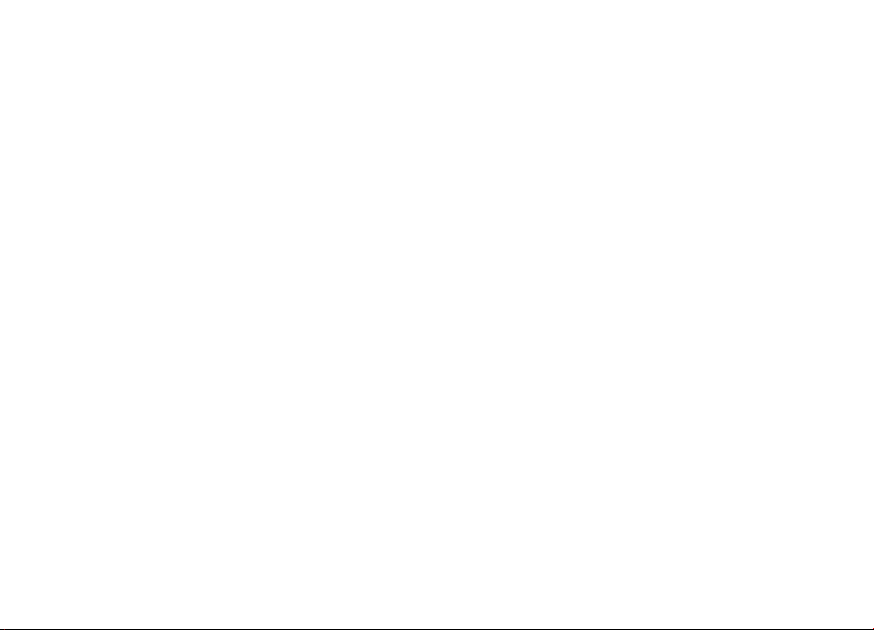
P990i
Navodila za uporabo
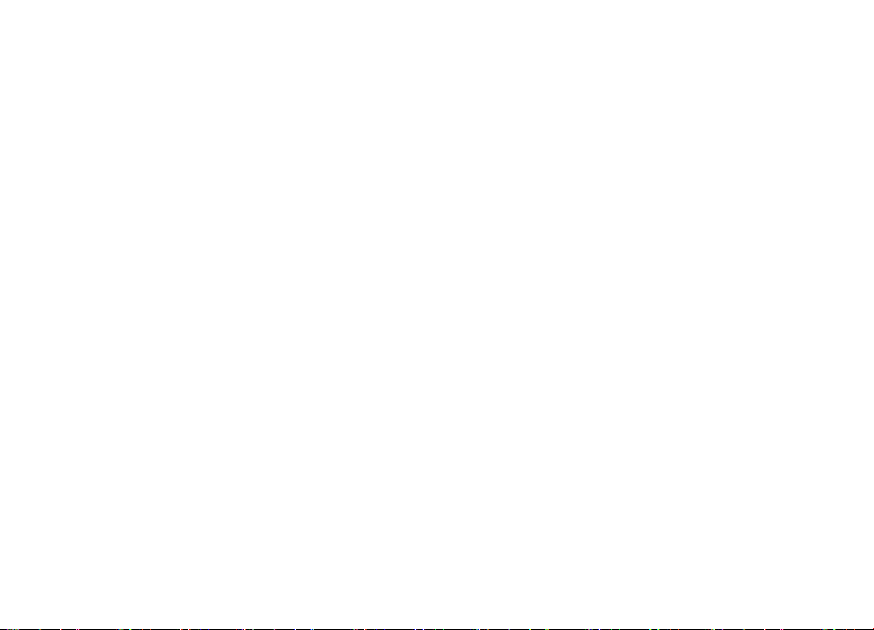
Vsebina
Dobrodošli
Spoznajte svoj telefon
Osnovni komplet ...................................................... 9
Pregled ..................................................................... 10
Preden začnete uporabljati svoj telefon ................... 11
Prvi vklop telefona ................................................... 12
Vklop in izklop telefona ........................................... 13
Zaprt pokrovček ....................................................... 13
Odprt pokrovček ...................................................... 14
Odstranjen pokrovček .............................................. 14
Uvažanje vnosov v telefonski imenik ...................... 15
Navigacija ................................................................ 15
Iskanje aplikacij ....................................................... 16
Uporaba aplikacij ..................................................... 19
Upravitelj opravil (Task manager) ........................... 19
Funkcije tipkovnice na pokrovčku in
tipkovnice pod pokrovčkom .................................... 20
Ikone vrstice stanja .................................................. 22
Pomnilniška kartica memory stick pro duo ............. 23
Priključevanje priložene dodatne opreme ................ 25
Posodabljanje programske opreme .......................... 26
Splošne funkcije ....................................................... 26
Vnos besedila ........................................................... 28
Vnašanje besedila, ko je pokrovček zaprt ................ 28
........................................................... 8
....................................... 9
Vnašanje besedila, ko je pokrovček odprt ............... 30
Zaklepanje ................................................................ 35
Zvok ......................................................................... 35
Prenos podatkov med telefoni .................................. 36
Telefon (Phone) .................................................. 37
Vzpostavljanje klica ................................................. 37
Prejemanje klica ....................................................... 38
Delo z dvema ali več klici ........................................ 39
Dnevnik klicev (Call log) ......................................... 40
Dodatne funkcije ...................................................... 40
Video telefon (Video phone) ........................... 44
Demo način (Demo mode) ....................................... 44
Vzpostavljanje video klica ....................................... 44
Prejemanje video klica ............................................. 45
Klicne možnosti za video klic .................................. 45
Sporočila (Messaging) ...................................... 47
Preden začnete uporabljati aplikacijo sporočila ....... 47
Mape ........................................................................ 47
SMS .......................................................................... 48
MMS ........................................................................ 49
E-pošta (Email) ........................................................ 50
Ve č o sporočilih ........................................................ 51
Kamera (Camera) ............................................. 53
2
P990i
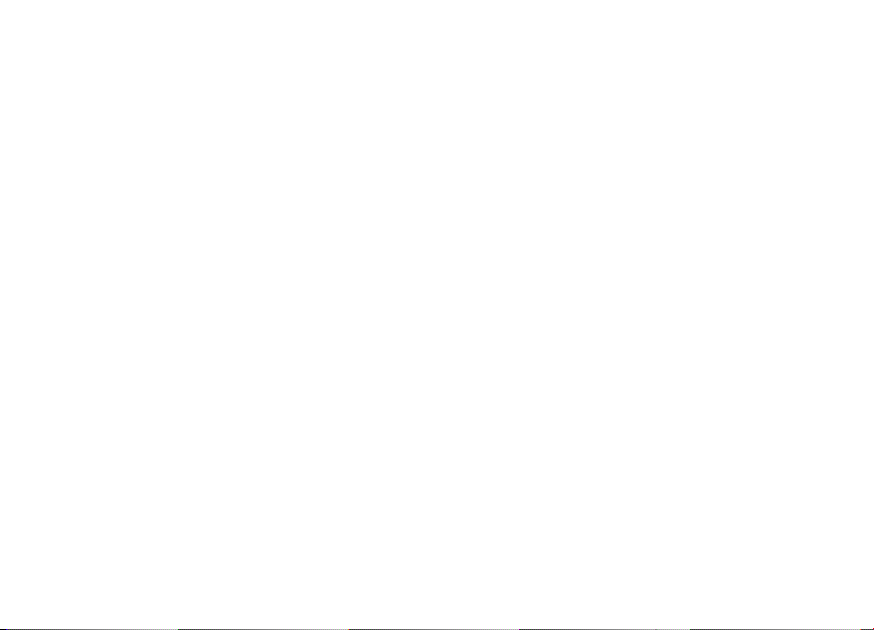
Fotografi ranje in snemanje video posnetkov ........... 54
Pregledovanje slik in video posnetkov .................... 56
Spreminjanje nastavitev ........................................... 57
Imenik (Contacts) .............................................. 59
Uporaba imenika ...................................................... 59
Ustvarjanje in urejanje oseb v imeniku .................... 60
Upravljanje z osebami v imeniku ............................ 62
Koledar (Calendar) ........................................... 64
Ustvarjanje vnosov v koledar ................................... 64
Upravljanje z vnosi v koledarju ............................... 65
Nastavitve ................................................................ 66
Splet (Web) .......................................................... 67
Delo s stranmi .......................................................... 67
Meni nastavitev ........................................................ 69
Meni pogledov ......................................................... 69
Konfi guriranje brskalnika ........................................ 69
Viri RSS (RSS feeds) ........................................ 71
Naročanje na vire RSS ............................................. 71
Branje posameznih novic ......................................... 71
Posodabljanje virov .................................................. 72
Nastavitve ................................................................ 72
Predvajalnik (Media player) .......................... 73
Glasba (Music) ......................................................... 73
Video ........................................................................ 76
FM radio ................................................................... 77
Online ....................................................................... 80
Playnow™ ............................................................ 81
Galerija slik in urejevalnik slik
Galerija slik (Picture gallery) ................................... 82
Urejevalnik slik (Picture editor) ............................... 84
..................... 82
Optični bralnik vizitk
(Business card scanner)
Skeniranje vizitk ...................................................... 87
................................... 87
Snemalnik zvoka (Sound recorder) ................ 88
Snemanje .................................................................. 88
Predvajanje ............................................................... 88
Upravljanje s posnetki .............................................. 88
Lastne nastavitve ...................................................... 88
MusicDJ™ ........................................................... 89
Igre (Games)
Quickoffi ce in Pdf+
Quickoffi ce ............................................................... 91
Pdf+ .......................................................................... 92
....................................................... 90
........................................... 91
Beležke in opravila ............................................ 93
Beležke (Notes) ........................................................ 93
Opravila (Tasks) ....................................................... 93
Kalkulator in pretvornik ................................. 95
Kalkulator (Calculator) ............................................ 95
Pretvornik (Converter) ............................................. 95
P990i
3
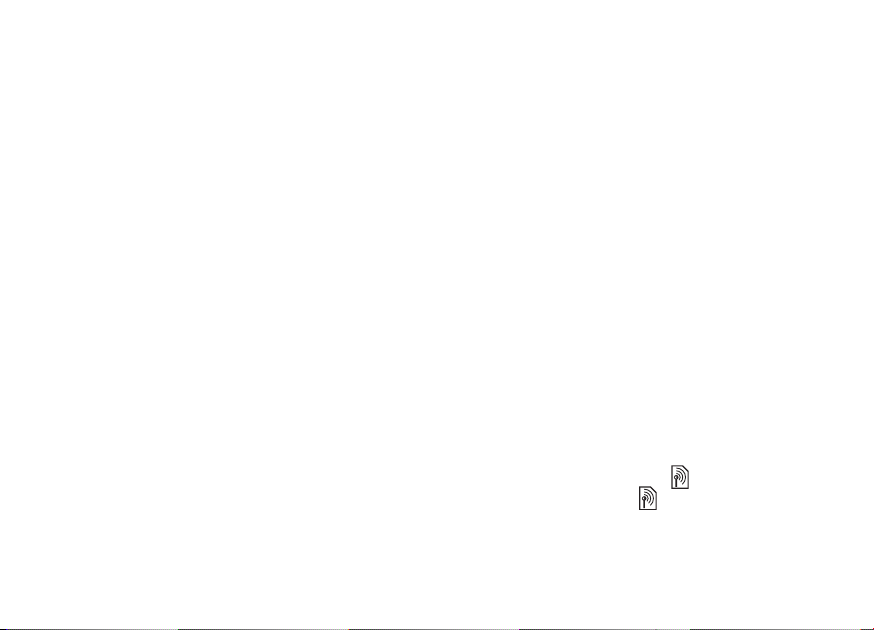
Čas, odštevalnik in štoparica ....................... 97
Čas (Time & date) .................................................. 97
Odštevalnik (Timer) ...............................................
Štoparica (Stopwatch) ............................................
Upravljanje z datotekami in aplikacijami
Upravitelj datotek (File manager) .......................... 98
Nameščanje aplikacij ............................................. 99
Čarovnik za shranjevanje (Storage wizard) ........... 99
97
97
.... 98
Zbirka PC Suite ............................................... 100
Nameščanje zbirke PC Suite .................................. 100
Zaganjanje aplikacij ............................................... 100
Povezovanje z drugimi napravami ............. 101
Brezžična tehnologija bluetooth ............................ 101
Infrardeča vrata ...................................................... 102
Vrata USB .............................................................. 102
Brezžični LAN (Wireless LAN) ............................ 103
Upravitelj povezav (Connections manager) ........... 103
Računalniški modem .............................................. 103
Sinhronizacija in varnostno kopiranje ........ 104
Lokalna sinhronizacija ........................................... 104
Varnostno kopiranje podatkov ............................... 105
Obnavljanje podatkov ............................................ 105
Oddaljena sinhronizacija ........................................ 105
Nastavljanje interneta,
e-pošte in sporočil MMS
Nastavljanje računov .............................................. 106
Ročno nastavljanje interneta .................................. 107
Ročno nastavljanje e-pošte ..................................... 111
Ročno nastavljanje sporočil MMS ......................... 114
................................ 106
Nadzorna plošča (Control panel) ................ 117
Klicne nastavitve (Call settings) ......................... 117
Sprejemanje klicev (Accept calls) ......................... 117
Dodajanje v imenik (Add to contacts) ................... 117
Klicne kartice (Calling cards) ................................ 118
Čakajoči klic (Call waiting) ................................... 119
Preusmerjanje klicev (Divert calls) ........................ 119
Zaznamovanje klica (Flag call) .............................. 120
Nastavitve prostoročne uporabe (Handsfree) ......... 120
Zavračanje s sporočilom SMS (Reject with SMS)
Zapore klicev (Restrict calls) ................................. 120
Prikazovanje ali skrivanje številke
(Show or hide number) .......................................... 121
Nastavitve TTY (TTY settings) ............................. 121
Glasovni nadzor (Voice control) ............................ 121
Telefonski predal (Voicemail) ................................ 122
Nastavitve ALS (ALS settings)
Števec klicev (Call meter)
Povezave (Connections)
Brezžična tehnologija bluetooth ............................ 123
....................................... 123
........................ 122
................................ 122
..... 120
4
P990i
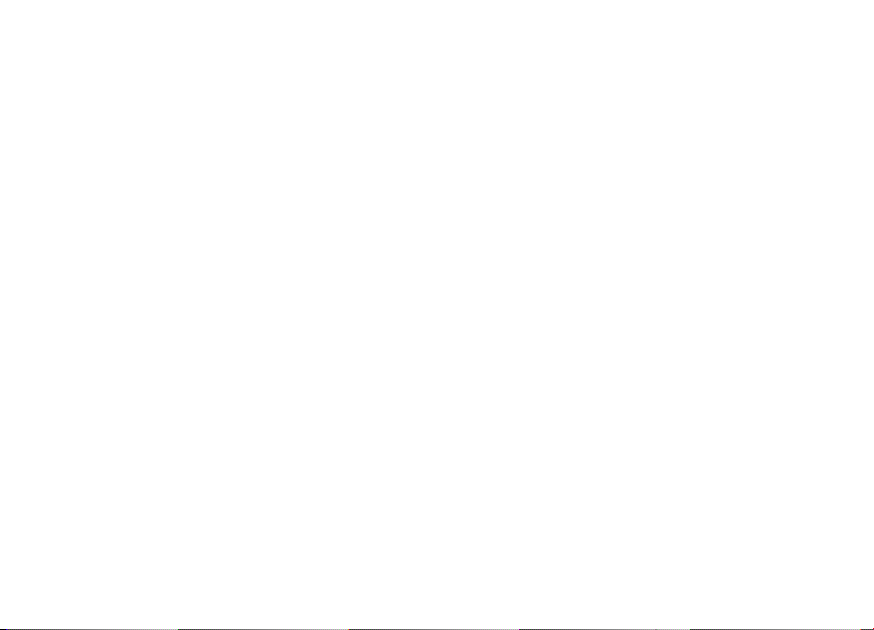
Infrardeča vrata (Infrared) ...................................... 124
Internetni računi (Internet accounts) ...................... 125
Mobilna omrežja (Mobile networks) ..................... 125
USB ........................................................................ 125
Brezžični LAN (WLAN) ....................................... 126
Naprava (Device)
Osvetlitev (Backlight) ............................................ 128
Upravljanje naprave (Device management) ........... 129
Način letenja (Flight mode) ................................... 130
Gumba bližnjic (Hardware buttons) ....................... 130
Lokacija (Location) ................................................ 131
Oblike zapisa številk (Number formats) ................ 131
Ohranjevalnik zaslona (Screen saver)
Zvoki in opozorila (Sounds & alerts) .................... 132
Čarovnik za shranjevanje (Storage wizard) ........... 133
Vnos besedila (Text input) ..................................... 133
Téme (Themes) ...................................................... 134
Ura in datum (Time & date) ................................... 135
Pozdravno sporočilo (User greeting) ..................... 135
Ozadje (Wallpaper) ................................................ 135
Nastavitve sporočil (Messaging)
Območna obvestila (Area information) ................. 135
E-poštni računi (Email accounts) ........................... 136
MMS račun (MMS account) .................................. 136
SMS račun (SMS account) .................................... 136
Wap potisna sporočila (Wap push) ......................... 136
.................................................. 128
.................... 132
......................... 135
Varnost (security) ................................................. 136
Upravitelj certifi katov (Certifi cate manager)
in java certifi kati (Java certifi cates)
Zaklepanje (Locks) ................................................ 137
Nastavitve Midlet ................................................... 138
VPN računi (VPN accounts) .................................. 139
Ostalo (Other) ...................................................... 139
Formatiranje pomnilniške kartice memory stick
(Format memory stick) .......................................... 139
Nameščanje (Install)
Jezik (Select language) .......................................... 139
Ponastavitev (Master reset) .................................... 139
Čarovnik za nastavitve (Setup wizard) .................. 140
Odstranjevanje nameščenih aplikacij
(Uninstall) .............................................................. 140
.............................................. 139
....................... 136
Odpravljanje težav ......................................... 141
Pomembne informacije
.................................. 142
Navodila za varno in
učinkovito uporabo
Licenčna pogodba za končnega uporabnika .......... 149
Omejena garancija ................................................. 150
Deklaracija ustreznosti ........................................... 152
......................................... 145
Tehnični podatki .............................................. 153
................................................................. 155
Indeks
P990i
5
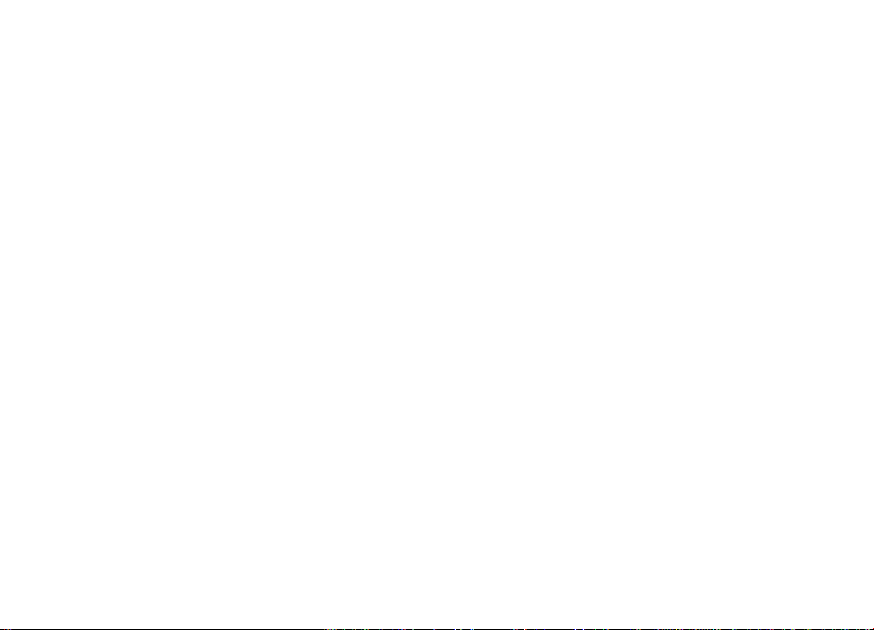
Sony Ericsson P990i
Navodila za uporabo
Ta navodila za uporabo je izdalo podjetje Sony Ericsson
Mobile Communications AB. Zanje ne velja nikakršna
garancija. Podjetje Sony Ericsson Mobile Communications
AB jih lahko kadarkoli brez najave izboljša ali spremeni, če
je to potrebno zaradi tiskarskih napak, netočnosti vsebovanih
informacij ali izboljšav programov in/ali opreme. Vse tovrstne
spremembe bodo vključene v nove izdaje teh navodil za
uporabo.
©Sony Ericsson Mobile Communications AB, 2006.
Vse pravice pridržane.
Številka publikacije: EN/LZT 162 77 R2A
Besedna oznaka in logotipi Bluetooth™ so lastnina podjetja
Bluetooth SIG, Inc. Vsaka uporaba tovrstnih oznak s strani
podjetja Sony Ericsson je urejena z licenčnim dogovorom.
Wi-Fi® je registrirana blagovna znamka podjetja Wi-Fi
Alliance
Oznake in logotipi za Symbian in s Symbianom povezane
oznake in logotipi so blagovne znamke podjetja Symbian
Limited.
Memory Stick™, Memory Stick Duo™ in Memory Stick PRO
Duo™ so blagovne znamke podjetja Sony in njegovih matičnih
podjetij in/ali podružnic.
PlayNow™ in MusicDJ™ sta blagovni znamki ali registrirani
blagovni znamki podjetja Sony Corporation.
Beatnik je blagovna znamka podjetja Beatnik, Inc.
Opera je blagovna znamka podjetja Opera Software ASA.
Quicksheet, Quickpoint, Quickoffi ce in Quickword so
blagovne znamke ali registrirane blagovne znamke podjetja
Quickoffi ce, Inc.
Adobe in Acrobat sta blagovni znamki ali registrirani blagovni
znamki podjetja Adobe Systems Incorporated v Združenih
državah in/ali drugih državah.
Microsoft Outlook, Visual Basic, Windows in PowerPoint so
blagovne znamke ali registrirane blagovne znamke podjetja
Microsoft Corporation v Združenih državah in/ali drugih
državah.
Apple je blagovna znamka podjetja Apple Corporation, Inc.
Lotus Notes je blagovna znamka podjetja International
Business Machines Corporation v Združenih državah in/ali
drugih državah.
Izdelek vsebuje programsko opremo, zaščiteno z avtorskimi
pravicami © Beatnik, Inc. 1996–2002.
Blagovne znamke in logotipi za Javo in z Javo povezane
blagovne znamke in logotipi so blagovne znamke ali
registrirane blagovne znamke podjetja Sun Microsystems, Inc.
Združenih državah in drugih državah. Licenčne pogodbe za
končnega uporabnika veljajo za Sun™ Java™J2ME™.
1 Omejitve: programska oprema je zaupna informacija,
zaščitena z avtorskimi pravicami podjetja Sun, ki skupaj s
svojimi licenčnimi sodelavci obdrži lastništvo vseh kopij.
Uporabnik programske opreme ne sme spreminjati, povratno
prevajati, razstavljati, dešifrirati, izločati ali na drug način
izvajati povratnega inženiringa na njej. Programske opreme
ni dovoljeno dajati v zakup ali najem, posojati, odstopiti ali
podlicencirati, niti deloma niti v celoti.
6
P990i
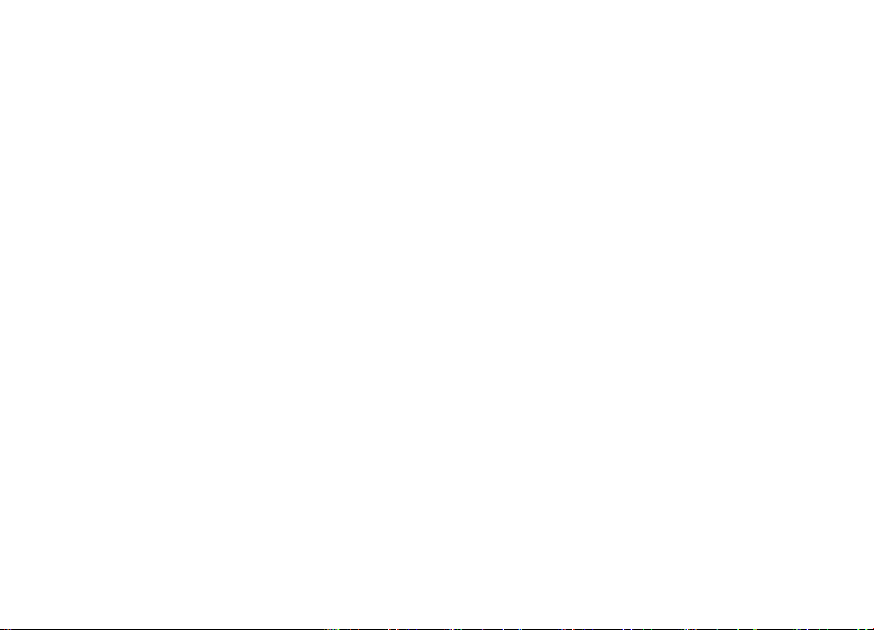
2 Izvozni predpisi: za programsko opremo, vključno s
tehničnimi podatki, veljajo zakoni za nadzor izvoza, ki veljajo
v ZDA, vključno z Zakonom o administraciji izvoza v ZDA
in z njim povezanimi predpisi, in lahko zanjo veljajo izvozni
ali uvozni predpisi v drugih državah. Kupec se zavezuje, da
bo popolnoma upošteval vse takšne predpise in se strinja, da
mora za izvoz, ponovni izvoz ali uvoz programske opreme
pridobiti ustrezna dovoljenja. Programske opreme ni dovoljeno
nalagati ali na drug način izvažati (i) v naslednje države ali za
njihove državljane oz. prebivalce: Kuba, Irak, Iran, Severna
Koreja, Libija, Sudan, Sirija (ta seznam se lahko občasno
spremeni) ali katero koli državo, na katero je ZDA uvedla
embargo; ali (ii) komur koli na seznamu posebej označenih
držav fi nančnega ministrstva ZDA ali na seznamu za zavrnitve
naročil trgovinskega ministrstva ZDA.
3 Omejitev pravic: uporaba, kopiranje ali razkritje s strani vlade
ZDA je omejeno s Pravicami v veljavnih klavzulah dokumentov
Tehnični podatki in Računalniška programska oprema v DFARS
252.227-7013© (1) (ii) in FAR 52.227-19© (2).
Copyright © SyncML initiative Ltd. (1999–2002). Vse pravice
pridržane.
Deli programske opreme © PacketVideo Corporation (USA)
1999, 2002. PacketVideo, pvPlayer in logotip PacketVideo
so blagovne znamke podjetja PacketVideo Corporation. Vse
pravice pridržane.
Drugi izdelki in imena podjetij, ki so tu omenjeni, so morda
blagovne znamke posameznih podjetij.
Pridržujemo si vse pravice, ki niso izrecno navedene v tem
dokumentu.
Opomba: Nekaterih storitev, omenjenih v teh navodilih za
uporabo, morda nekatera omrežja ne podpirajo. Enako velja
tudi za GSM mednarodno številko za klic v sili 112. Prosimo,
obrnite se na svojega omrežnega operaterja ali ponudnika
storitev, če niste prepričani, ali lahko določeno storitev
uporabljate.
P990i
7
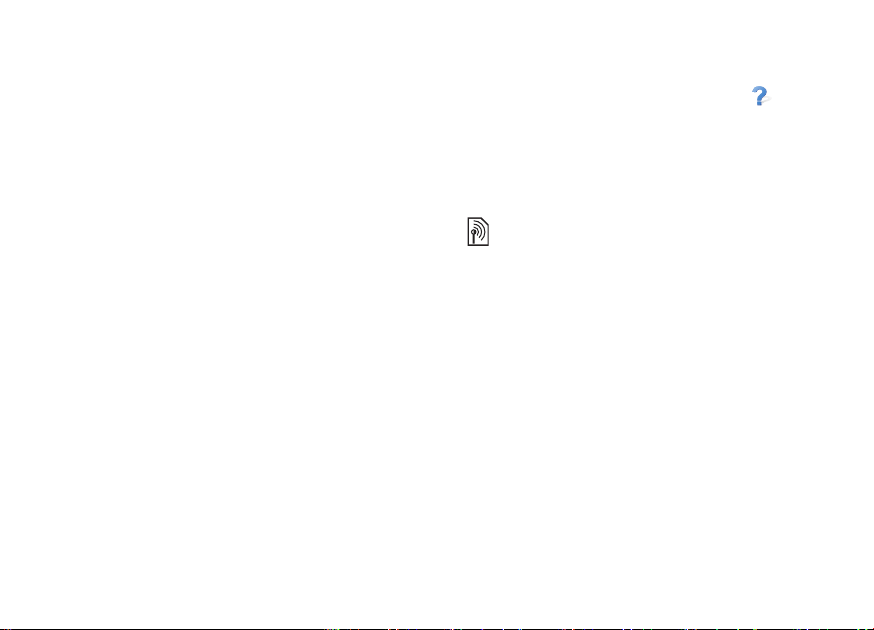
Dobrodošli
Zahvaljujemo se vam, ker ste kupili Sony Ericsson
P990i, ki v eni napravi združuje dlančnik, mobilni
telefon in obilo zabave.
Prosimo vas, da skrbno preberete ta navodila, preden
začnete uporabljati svoj novi telefon, saj boste tako
lahko uživali v najboljši možni zmogljivosti in daljši
življenjski dobi.
V poglavju Spoznajte svoj telefon v teh navodilih za
uporabo boste našli hiter pregled osnovnih funkcij
telefona, bližnjic in splošnih informacij.
Popolna dokumentacija, namenjena uporabniku, se
sestoji iz sledečih delov:
• Kratka navodila za uporabo – kratke informacije,
ki jih potrebujete za začetek.
• Navodila za uporabo – pregled telefona s
podrobnimi informacijami o nastavitvah.
• Pomoč v samem telefonu – v vašem telefonu so
že vgrajena številna kratka besedila za pomoč,
ki so vam na voljo, ko je pokrovček odprt. V
večini aplikacij je Pomoč
aplikacije. Nekatera pogovorna okna imajo na
(Help) na voljo v meniju
voljo specifi čno pomoč
urejate pomembne nastavitve. Besedilo pomoči se
prikaže, če se s pisalom dotaknete ikone .
• Spletna navodila za uporabo – vedno
posodobljena navodila za uporabo so na voljo
na internetu na www.sonyericsson.com/si, odsek
Podpora. Do teh navodil lahko dostopate s svojega
računalnika ali prek brskalnika v svojem telefonu.
Ta ikona označuje, da je funkcija odvisna
od omrežja ali operaterja. Storitev morda ni
vedno na voljo v vseh državah ali takrat, ko
gostujete v drugem omrežju. Prosimo vas, da
se za dodatne informacije obrnete na svojega
operaterja.
(Help), na primer tam, kjer
8 Dobrodošli
P990i
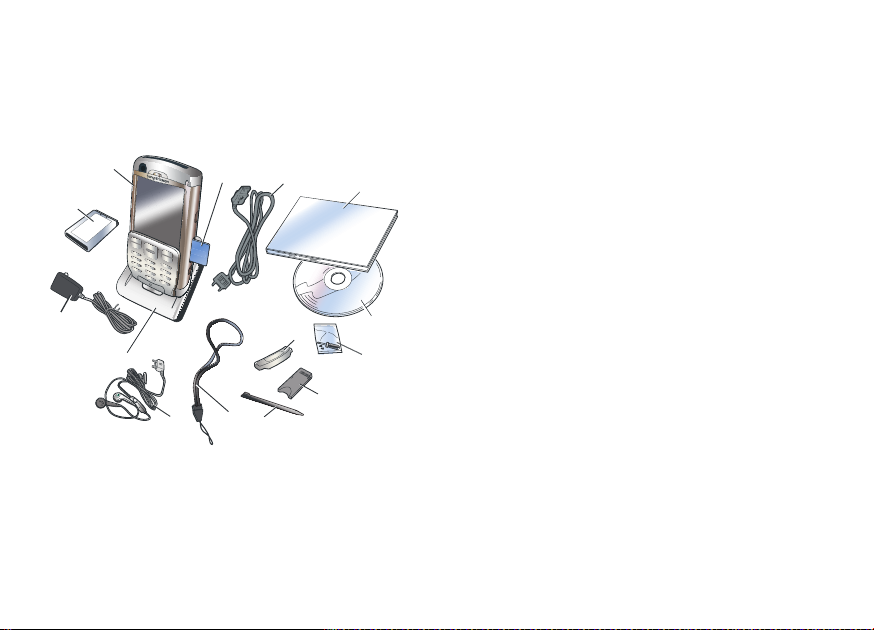
Spoznajte svoj telefon
Osnovni komplet
A
B
C
D
A. Telefon
B. Baterija
C. Polnilnik
D. Namizno stojalo
E. Stereo slušalke
P990i
N
E
G
F
Spoznajte svoj telefon 9
F. Zapestna vrvica za nošenje
G. Dodatno pisalo
H. Adapter za pomnilniško kartico Memory Stick
M
L
I. Ploščica, s katero nadomestite odstranjen pokrovček
J. Komplet orodja za odstranjevanje pokrovčka
K. CD z zbirko Sony Ericsson PC Suite (v zavojčku z
dokumentacijo)
L. Zavojček z dokumentacijo
M. Kabel USB
N. Pomnilniška kartica Memory Stick PRO Duo™,
vstavljena v režo za pomnilniško kartico Memory
I
K
J
H
Stick. Na pomnilniški kartici Memory Stick so že
naložene aplikacije Try and Buy.
Če v vaši škatli ni vse zgoraj navedene vsebine, se
obrnite na prodajalca.
Opomba: Preden lahko začnete uporabljati svoj
telefon, morate vstaviti kartico SIM ter vstaviti in
napolniti baterijo. Vedno odklopite polnilnik, preden
vstavite ali odstranite kartico SIM.

Pregled
C
G
A. Gumb za vklop/
izklop
B. Kamera za video
klice
C. Vrtljivi gumb
D. Zaslon
E. Leva izbirna tipka
F. Tipka Nazaj
G. Navigacijska tipka
A
B
D
E
F
H. Pokrovček s
tipkovnico
I. Gumb kamere
J. Tipka C
K. Desna izbirna tipka
L. Reža za pomnilniško
kartico Memory Stick
M. Gumb za internet
N. Infrardeča vrata
N
M
L
K
J
I
H
O. Pokrovček za
objektiv kamere
P. Objektiv kamere
Q. Priključek za zunanjo
anteno
R. Zvočnik
S. Fotografska lučka
T. Priključek za dodatno
opremo in polnilnik
O
P
Q
R
S
T
Y
X
W
V
U
U. Mikrofon
V. Drsnik za zaklepanje
tipkovnice in zaslona
W. Gumb Nazaj
X. Gumb predvajalnika
Y. Pisalo
10 Spoznajte svoj telefon
P990i

Preden začnete
uporabljati svoj telefon
Kartica SIM
Kartico SIM prejmete
od svojega omrežnega
operaterja. Na njej so,
med drugim, shranjeni
podatki o vaši telefonski
številki in storitvah, ki
so vključene v vašem
naročniškem razmerju,
ter podatki, ki ste jih
vnesli v imenik.
Kodo PIN prejmete
skupaj s kartico SIM
in jo morate vnesti, ko
prvič vključite telefon.
Odstranite baterijo (če je nameščena v svojem ležišču)
in vstavite kartico SIM v nosilec kartice SIM.
Baterija
Pokrovček baterije odstranite
tako, da rahlo pritisnete na
zgornji del pokrovčka in
pokrovček pomaknete proti
spodnjemu delu telefona.
Vstavite baterijo. Nalepka
na bateriji naj gleda gor in
priključek na bateriji naj bo
nameščen neposredno ob
priključku na telefonu.
Ponovno namestite
pokrovček baterije.
Priključite polnilnik
tako, da simbol strele
na priključku polnilnika
gleda gor.
P990i
Spoznajte svoj telefon 11
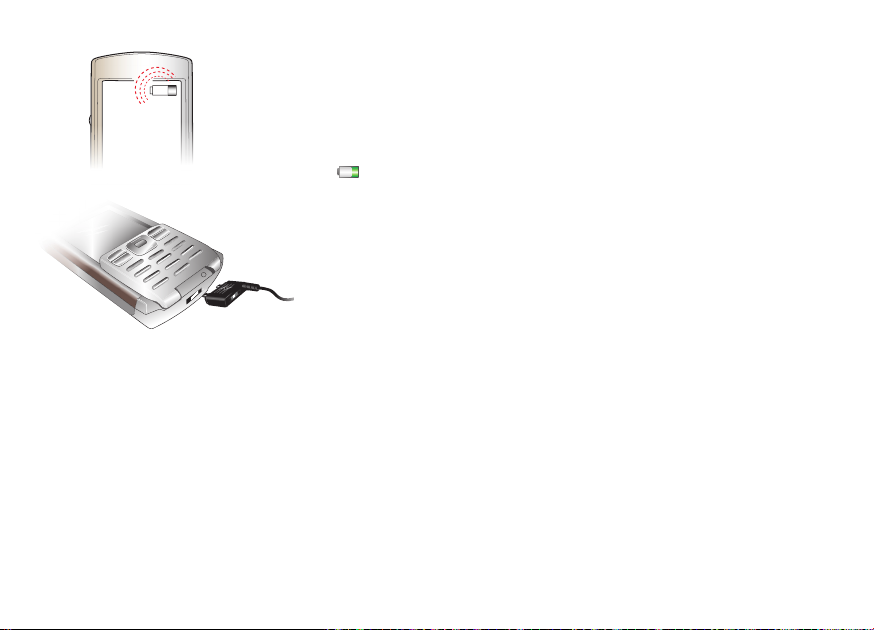
Preden prvič uporabite telefon,
morate baterijo polniti najmanj
16 ur. Če je baterija nova ali
popolnoma izpraznjena, bo
morda trajalo do 30 minut,
preden se na zaslonu prikaže
ikona za baterijo .
Polnilnik odstranite
tako, da priključek
rahlo nagnete navzgor.
Polnjenje baterije
Baterijo morate napolniti, ko indikatorska lučka utripa
rdeče. Na skoraj prazno baterijo vas opozorita tudi
sporočilo na zaslonu in pisk.
Vstavite baterijo in priključite polnilnik na telefon.
Nato priključite polnilnik v omrežno vtičnico. Baterija
je napolnjena, ko indikatorska lučka sveti zeleno brez
utripanja in je ikona za baterijo polna.
Navodila za nego telefona
Prosimo vas, da skrbite za svoj telefon in upoštevate
sledeče nasvete:
• Za čiščenje zaslona uporabljajte rahlo vlažno krpico.
• Za dotikanje zaslona uporabljajte le priloženo pisalo.
•
Podrobnejša navodila za ustrezno ravnanje s
telefonom najdete v poglavju Priporočila za varno
uporabo izdelka (mobilnega telefona, baterije,
polnilnika in druge dodatne opreme) na strani 145.
Prvi vklop telefona
Prosimo vas, da pred prvo uporabo svojega telefona
preberete Navodila za varno in učinkovito uporabo na
strani 145.
1. Za vklop telefona pritisnite gumb za vklop/izklop,
pri čemer naj bo pokrovček zaprt.
2. Ko se odpre meni pri vklopu/izklopu, izberite
on
. Če ste v področju, kjer je uporaba mobilnih
telefonov prepovedana, izberite Flight mode.
3. Če se pojavi pogovorno okno za vnos kode PIN
(Enter PIN), jo vnesite.
Telefon bo zahteval, da izberete jezik. Več o izbiranju
in nameščanju jezikov si lahko preberete v poglavju
Jezik na strani 139.
Phone
12 Spoznajte svoj telefon
P990i
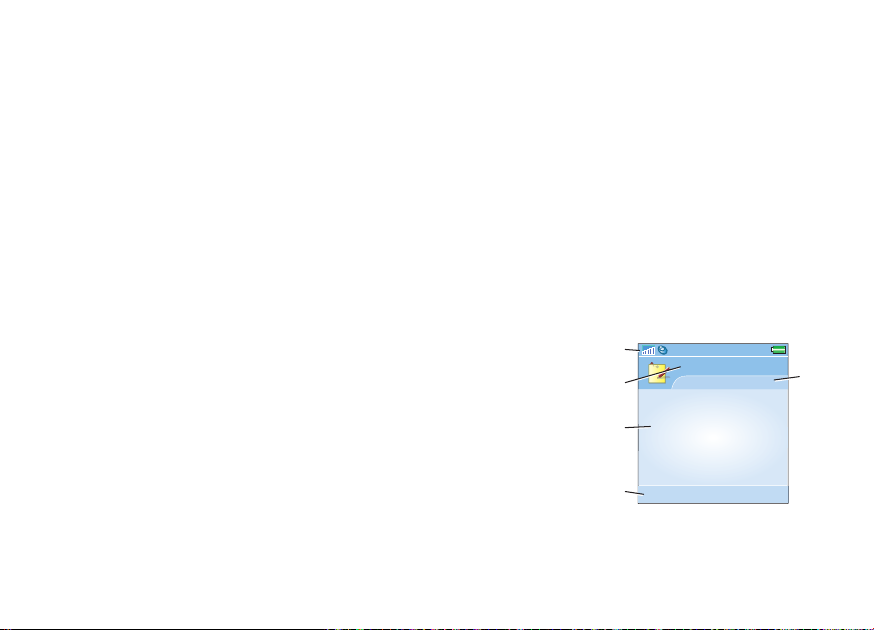
Ko prvič vključite telefon, lahko zaženete čarovnika za
nastavitve (Setup wizard). Odprite pokrovček in sledite
navodilom.
Način letenja (Flight mode) uporabljajte, kjer so mobilni
telefoni prepovedani, npr. v bolnišnicah in na letalih. Več
preberite v poglavju Način letenja na strani 130.
Vklop in izklop telefona
Običajno delovanje
Telefon vam ob vklopu ponudi dve možnosti: običajno
delovanje z vključenimi radijskimi funkcijami (Phone
on)
in delovanje z izključenimi radijskimi funkcijami,
t.i. način letenja (Flight mode). Za običajno delovanje
izberite možnost Phone on.
Če želite izključiti telefon, pritisnite gumb za vklop/
izklop in izberite
Način letenja Flight mode
Če izberete način letenja (Flight mode), se izključijo
vse radijske funkcije telefona. Še vedno lahko
uporabljate aplikacije organizatorja in aplikacije, ki
uporabljajo brezžično povezavo LAN.
Opomba: Če želite uporabljati brezžični LAN v načinu
letenja Flight mode, morate način letenja vključiti, še
preden izberete brezžični LAN, saj je privzeto, da je
brezžični LAN v načinu letenja Flight mode izključen.
P990i
Power off.
Spoznajte svoj telefon 13
Zaprt pokrovček
Ko je pokrovček s tipkovnico zaprt, lahko telefon
uporabljate kot običajen mobilni telefon, pri čemer
uporabljate tipkovnico za izbiranje telefonskih številk
in vrtljivi gumb za navigacijo. Več preberite v poglavju
Navigacija na strani 15.
Področja zaslona
Ko je pokrovček zaprt, zaslon ni občutljiv na dotik.
Razdeljen je na sledeča področja:
A. Vrstica stanja, kjer se
nahajajo ikone stanja.
B. Vrstica z imeni
aplikacij.
C. Področje, namenjeno
aplikacijam.
D. Vrstica izbirnih tipk.
Številne možnosti
lahko izberete v
More.
meniju
E. Vsebinska vrstica.
A
B
C
D
setoN
eN
w
eroM
E
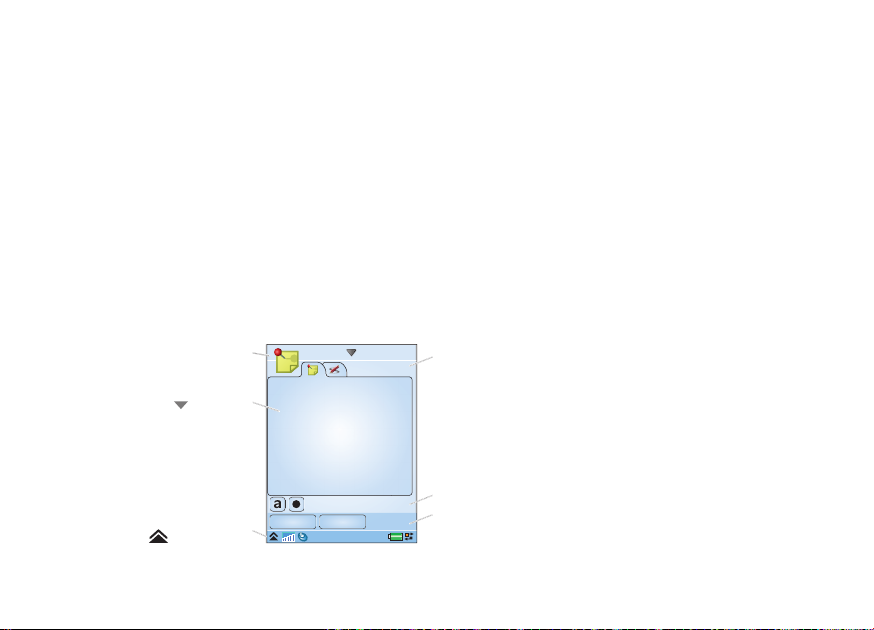
Odprt pokrovček
Ko odprete pokrovček, se vam odprejo možnosti
uporabe številnih aplikacij, lahko pa tudi nadaljujete
z delom s katero koli že aktivno aplikacijo.
Pod pokrovčkom sta skrita velik zaslon, občutljiv na
dotik, in tipkovnica. Več o pomikanju med meniji in
seznami preberite v poglavju Navigacija na strani 15.
Področja zaslona
Ko je pokrovček odprt, je zaslon občutljiv na dotik.
Razdeljen je na številna področja, ki jih uporabljamo
za različne namene.
Področja zaslona in nekateri izrazi so prikazani na
spodnji sliki:
A. Vrstica z imeni
aplikacij, v kateri
se nahaja meni
aplikacije
B. Področje,
namenjeno
aplikacijam.
C. Vrstica stanja, kjer
se nahajajo ikone
stanja in meni vrstice
stanja .
A
B
.
C
setoN
evaSlecnaC
D. Vrstica izbirnih tipk.
E. Vrstica gumbov.
F. Vsebinska vrstica, v kateri se nahajajo zavihki.
Zapiranje pokrovčka
Če zaprete pokrovček, medtem ko poteka izvajanje
aplikacije, se aplikacija običajno zapre in podatki se
shranijo. Nekatere aplikacije, med drugim govorni in
video klici, seje prenosa podatkov in večpredstavnostne
aplikacije, so pri tem izjema, saj se bodo še vedno
nemoteno izvajale.
Odstranjen pokrovček
Pokrovček lahko odstranimo, kar olajša dostop do
aplikacij organizatorja. Ko je pokrovček odstranjen,
deluje telefon enako, kot če bi bil pokrovček odprt.
F
Opomba: Preden začnete odstranjevati pokrovček,
izključite telefon in tako preprečite morebitne poškodbe
telefona.
Postopek odstranjevanja in pritrjevanja pokrovčka je
natančno opisan v posebnih priloženih navodilih.
Opomba: Sony Ericsson ne sprejema nikakršne
E
odgovornosti za izgubljene dele ali poškodbe izdelka,
D
ki bi bile posledice kakršnega koli razstavljanja ali
spreminjanja izdelka.
14 Spoznajte svoj telefon
P990i
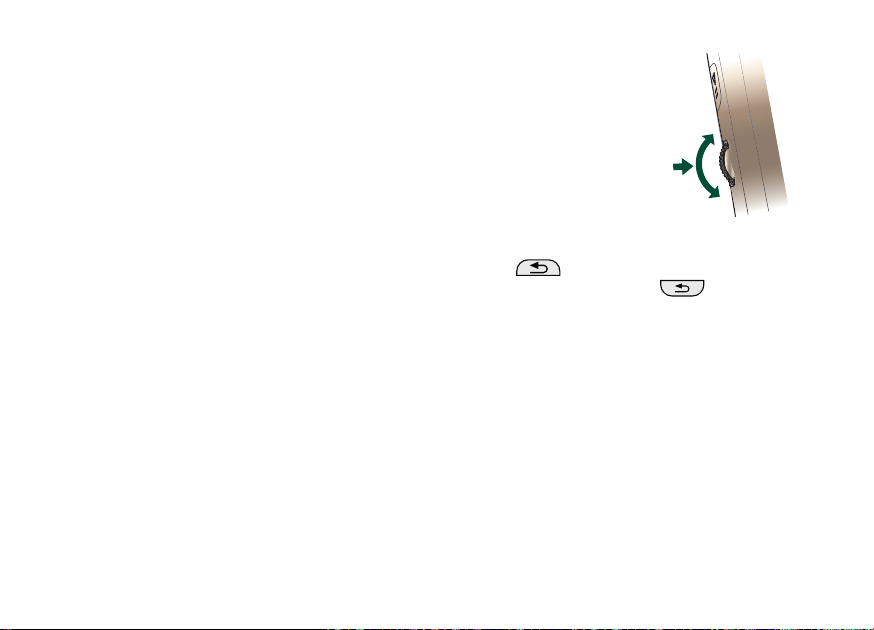
Uvažanje vnosov v
telefonski imenik
Podatke o osebah lahko v svoj imenik uvozite na
različne načine:
• Kopirate lahko vnose v imenik, shranjene na svoji
kartici SIM. Več preberite v poglavju Kopiranje iz
imenika na kartico SIM in obratno na strani 62.
• S pomočjo funkcije sinhronizacije lahko vnose v
imenik prenesete iz aplikacije v svojem računalniku.
Ve č preberite v poglavju Sinhronizacija in varnostno
kopiranje na strani 104.
• Vnose v imenik lahko pošljete z drugega telefona,
na primer s pomočjo brezžične tehnologije
Bluetooth™. Več preberite v poglavju Povezovanje
z drugimi napravami na strani 101.
Navigacija
Za navigacijo med meniji in izbiranje posameznih
elementov lahko uporabite različne možnosti.
Ko je pokrovček zaprt, lahko uporabite vrtljivi gumb, gumb
Nazaj, tipko Nazaj, navigacijsko tipko in izbirne tipke.
Ko je pokrovček odprt, lahko uporabite vrtljivi gumb, gumb
Nazaj in pisalo. Na voljo vam je tudi funkcija prepoznavanja
pisave, torej lahko s pisalom pišete po zaslonu.
Vrtljivi gumb
Zavrtite vrtljivi gumb in se z
njim pomaknite po seznamu
gor ali dol, prilagodite glasnost
zvoka ali se premikajte skozi
večpredstavnostno sporočilo
MMS. Za izbor označenega
elementa morate vrtljivi gumb
pritisniti.
Gor
Pritisk
Dol
Gumb Nazaj
Gumb Nazaj , ki se nahaja ob strani telefona,
ima enako funkcijo kot tipka Nazaj na
tipkovnici na pokrovčku. Več preberite v poglavju
Funkcije tipkovnice na pokrovčku na strani 19.
Tipke na pokrovčku
Ko je pokrovček zaprt, lahko uporabljate navigacijske
tipke, ki so nameščene na njem. Več preberite v poglavju
Funkcije tipkovnice na pokrovčku na strani 19.
Pisalo
Pisalo lahko uporabljate, ko je pokrovček odprt.
S pisalom, s katerim se dotikate zaslona, se lahko
premikate med meniji in elementi, izbirate posamezne
elemente ali se pomikate po večpredstavnostnih slikah.
P990i
Spoznajte svoj telefon 15
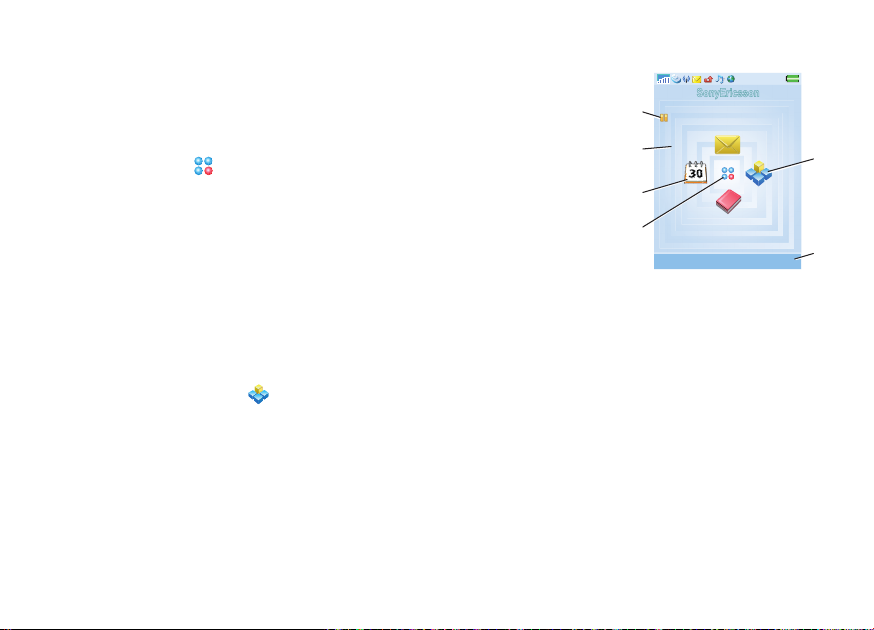
Iskanje aplikacij
Meni aktivnosti
Meni aktivnosti, ki se prikaže pri vsakem vklopu
telefona, je začetna točka za dostop do aplikacij prek
glavnega menija in izvajanje številnih opravil, ne
glede na to, ali je pokrovček zaprt ali odprt.
V meniju aktivnosti lahko nastavite bližnjice do najbolj
pogosto uporabljenih aplikacij in povezav ter na hitro
pregledate dogodke in opravila določenega dne (npr.
neprebrano e-pošto, neodgovorjene klice in prihodnje
sestanke). Nadzorujete lahko tudi aplikaciji FM radio
in Predvajalnik (Media player).
Opomba: Meni aktivnosti je odvisen od operaterja.
Meni aktivnosti ima dva različna pogleda: pogled
v stanju pripravljenosti in panelni pogled. Če se s
pisalom dotaknete ikone
pripravljenosti preklopite v panelni pogled.
Pogled v stanju pripravljenosti
Pogled v stanju pripravljenosti je privzet pogled
v meniju aktivnosti. Na zaslonu je prikazan, ko ni
aktivirana nobena aplikacija. Vsebuje informacije o
trenutnem stanju in povezave do pomembnih funkcij.
, lahko iz pogleda v stanju
Pogled v stanju pripravljenosti, ko je pokrovček zaprt
A. Področje, ki ga
uporablja kontrolnik
predvajalnika za
glasbo in FM radio.
B.
Področje za
A
B
SonyEricsson
5/23 00:19/00:21
območne informacije
in podatke o dodatni
C
opremi.
C. Ikone bližnjic.
Aplikacije, do
katerih bi radi
D
13:56 31-03-06
Calls Menu More
ustvarili bližnjice, lahko izberete sami. Aplikacije
odprete s pomočjo navigacijske tipke. Bližnjice
določite v meniju More > Shortcuts.
D. Zažene glavni meni (Main menu).
E. Meniji, ki jih odprete z izbirnima tipkama oz.
navigacijsko tipko:
Calls – odpre dnevnik klicev.
Menu – zažene glavni meni (Main menu).
More – v tem meniju lahko, med drugim, dostopate do
upravitelja opravil (Task manager), izbirate povezave,
prikažete informacije o stanju in sprejemate klice.
Nastavite lahko tudi svoje bližnjice ali bližnjice skrijete.
F. Zažene panelni pogled, kjer sta vam na razpolago
pogled dneva in pogled bližnjic.
F
E
16 Spoznajte svoj telefon
P990i
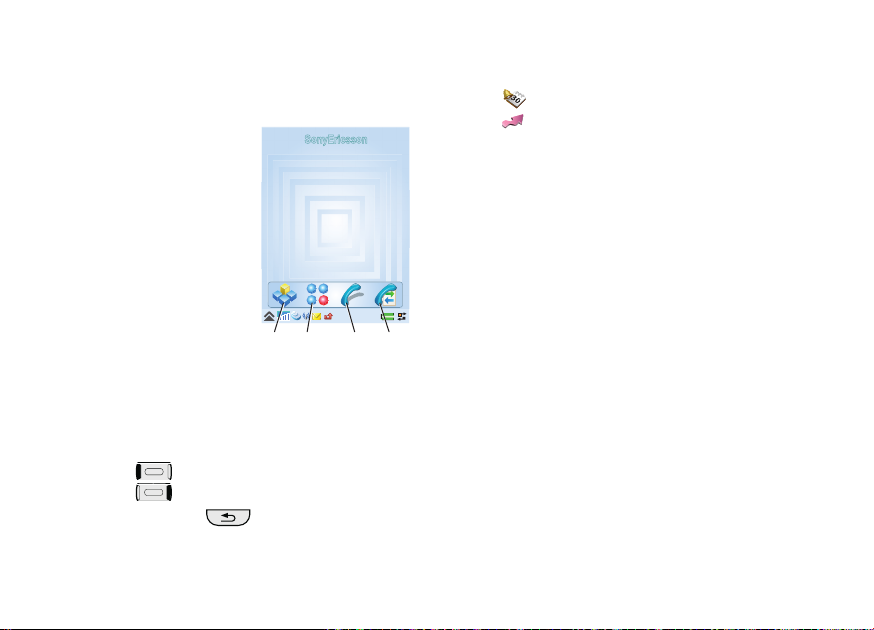
Skrivanje bližnjic
3
1. Izberite More > Shortcuts.
2. Opustite pogovorno polje Display shortcut in
izberite Save.
Pogled v stanju pripravljenosti,
SonyEricsson
ko je pokrovček odprt
A. Zažene panelni pogled.
B. Zažene glavni meni (Main
menu).
C. Odpre aplikacijo Telefon
(Phone).
D. Odpre aplikacijo Dnevnik
13:56
klicev (Call log).
Panelni pogled
AB C D
V panelnem pogledu sta vam na razpolago pogled
dneva in pogled bližnjic.
Ko je pokrovček zaprt, lahko med pogledoma
preklapljate z uporabo navigacijske tipke:
• Pritisnite
• Pritisnite za prikaz naslednjega pogleda.
Opomba: Če pritisnete
v stanju pripravljenosti.
za prikaz prejšnjega pogleda.
, se boste vrnili v pogled
31-03-06
Ko je pokrovček odprt, se lahko s pisalom dotaknete
ustreznega zavihka:
• Pritisnite
za prehod v pogled dneva.
• Pritisnite za prehod v pogled bližnjic.
Pogled dneva
V pogledu dneva najdete hiter povzetek vseh izpuščenih
dogodkov (na primer neodgovorjenih klicev in neprebranih
sporočil) ter prihajajočih dogodkov tekočega dne.
• Recent missed calls – prikazanih je zadnjih pet
klicev. Če želite poklicati osebo, na katere klic niste
odgovorili, izberite ustrezno številko.
• Unread messages – prikazana so neprebrana
sporočila v skupni mapi Prejeto (Inbox) in
neprebrana e-poštna sporočila.
• Appointments – prikazani so sestanki tekočega dne.
Ko mine ura sestanka, sestanek ni več prikazan.
• Tasks – prikazana so opravila, katerim ste za rok
opravila določili tekoči datum, in opravila brez
datuma.
Ko je pokrovček odprt, so v vrstici gumbov prikazane
ikone s povezavami do aplikacije Sporočila (Messages),
Opravila (Tasks), itn. Prek vrstice gumbov se lahko
tudi vrnete v stanje pripravljenosti, prikažete pomoč in
pogovorno okno Lastne nastavitve (Preferences).
P990i
Spoznajte svoj telefon 17
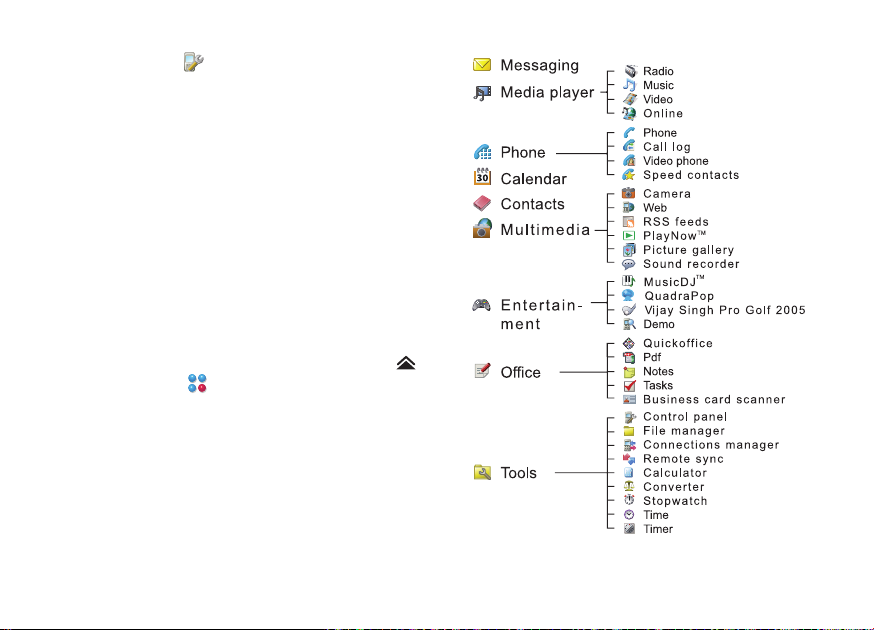
Nasvet Izberite za prikaz pogovornega okna Lastne
nastavitve (Preferences). Tu lahko določite, kateri pogled
(pogled dneva (Today) ali pogled bližnjic (My shortcuts))
bo prikazan kot privzet, ko je pokrovček zaprt ali odprt.
Pogled bližnjic
Pogled bližnjic uporabite za nastavitev bližnjic do
najbolj pogosto uporabljenih aplikacij in funkcij. Na
voljo so vam različne bližnjice, glede na to, ali je
pokrovček odprt ali zaprt.
Vrstica stanja
Vrstica stanja vsebuje ikone, ki kažejo stanje trenutnih
nastavitev in aktivnosti. Več preberite v poglavju Ikone
vrstice stanja na strani 22.
Za dostop do določenih nastavitev, ki niso prikazane v
vrstici stanja, izberite ikono menija vrstice stanja
Kadar bližnjica ni vidna, lahko prek menija vrstice
stanja urejate tudi določene nastavitve pri povezavah
in dostopate do nekaterih aplikacij.
.
Glavni meni (Main menu)
Vse aplikacije v telefonu so prikazane v glavnem meniju.
V meniju Main menu lahko izberete prikaz v obliki seznama
(View as list) ali mreže (View as grid). Aplikacije so
razvrščene po mapah, kot je prikazano v sledečem pregledu.
18 Spoznajte svoj telefon
P990i
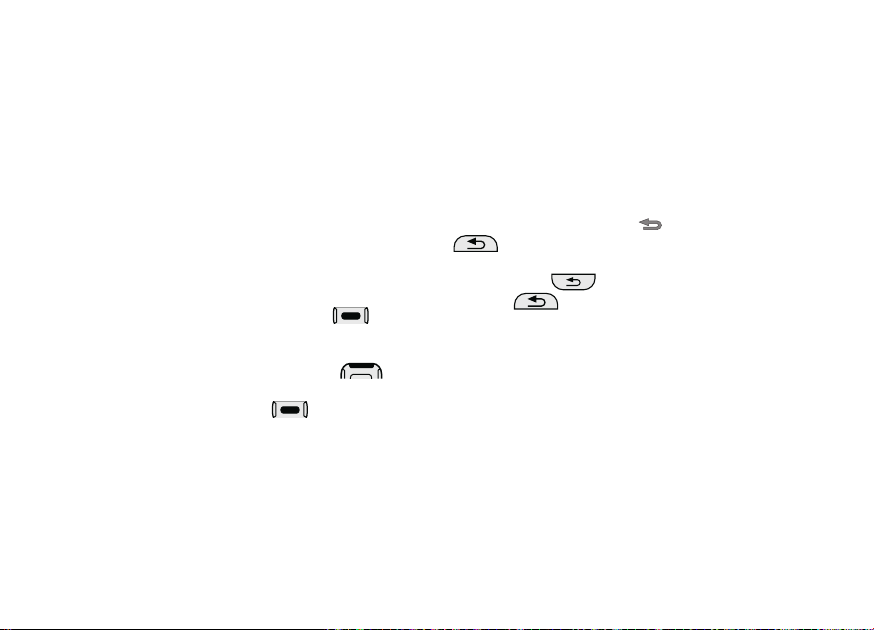
Uporaba aplikacij
Zagon aplikacije
Za zagon aplikacije so vam v glavnem meniju (Main
menu) na voljo sledeče možnosti:
Odprt pokrovček –
•
– zavrtite vrtljivi gumb in označite želeno
aplikacijo ter pritisnite vrtljivi gumb
zavrtite vrtljivi gumb in označite želeno aplikacijo
–
ter se s pisalom dotaknite ikone ali imena aplikacije
• Zaprt pokrovček –
– zavrtite vrtljivi gumb in označite želeno aplikacijo.
Za zagon aplikacije pritisnite vrtljivi gumb ali
pritisnite sredino navigacijske tipke
– zaženete lahko tudi aplikacijo, ki ni označena,
če pritisnete ustrezno stran navigacijske tipke
(npr. zgornjo stran navigacijske tipke
za zagon aplikacije, katere ikona je zgoraj, ali
sredino navigacijske tipke za aplikacijo
na sredini).
Zapuščanje aplikacije
Aplikacijo lahko zapustite na dva načina:
Izberite tipko Nazaj ali gumb Nazaj in zaprite
•
aplikacijo. Vsi podatki so shranjeni. Ko boste
naslednjič odprli aplikacijo, se vrnete v osnovni pogled.
• Aplikacija ostane odprta, vi pa preklopite na drugo
aplikacijo s pomočjo Upravitelja opravil (Task
manager). Več preberite v poglavju Upravitelj
opravil na strani 19. Ko preklopite nazaj na prvotno
aplikacijo, se vrnete v isti pogled, v katerem ste bili,
preden ste jo zapustili.
Zapiranje aplikacije
• Odprt pokrovček – v osnovnem pogledu aplikacije
se s pisalom dotaknite ikone
ob strani telefona.
• Zaprt pokrovček – v osnovnem pogledu aplikacije
pritisnite tipko na tipkovnici na pokrovčku
ali gumb .
ali pritisnite gumb
Upravitelj opravil
(Task manager)
Upravitelj opravil vam pomaga pri preklapljanju med
posameznimi aplikacijami. Če aplikacije ne zaprete,
temveč jo samo zapustite s pomočjo Upravitelja
opravil, se pri preklopu nazaj na prvotno aplikacijo
vrnete v isti pogled. To je, na primer, uporabno, če
želite izrezati in prilepiti besedilo iz ene aplikacije v
drugo.
P990i
Spoznajte svoj telefon 19
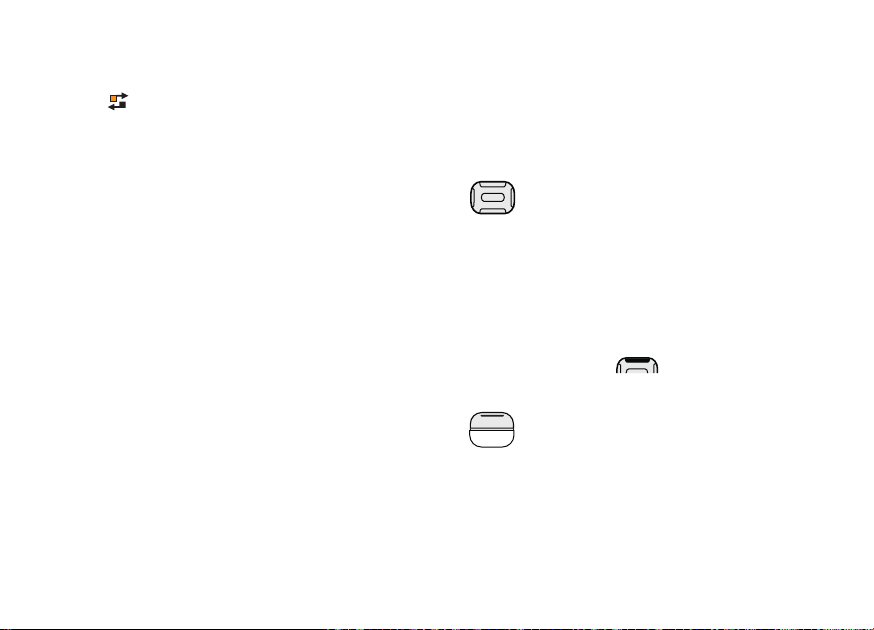
Upravitelja opravil odprete tako, da:
•
Odprt pokrovček – se s pisalom dotaknete ikone
v vrstici stanja.
• Zaprt pokrovček – pridržite izbirno tipko More.
Ko je pokrovček odprt, izberite zavihek
Na tem zavihku lahko preklopite na pred kratkim
uporabljene aplikacije ali izberete glavni meni (Main
menu)
in tam odprete novo aplikacijo. Preklopite lahko
tudi neposredno na trenutni klic. Med posameznimi
aplikacijami na seznamu preklapljate tako, da se s
pisalom dotaknete izbrane aplikacije ali označite
aplikacijo in izberete Switch. Te možnosti so na voljo
tudi, ko je pokrovček zaprt.
Ko je pokrovček odprt, lahko v zavihku
nekatere zahtevnejše funkcije. Ta zavihek vsebuje
seznam vseh trenutno zagnanih aplikacij, vključene
pa so tudi tiste, ki so sicer zaprte, a še vedno zasedajo
pomnilnik. Če želite zaključiti aplikacijo, jo označite
in izberite End in tako sprostite pomnilnik, ki ga
zaseda. V meniju Upravitelja opravil (Task manager)
lahko aplikacije razvrstite po času, velikosti ali imenu.
Recent.
Open najdete
Funkcije tipkovnice na
pokrovčku in tipkovnice
pod pokrovčkom
Funkcije tipkovnice na pokrovčku
Navigacijska tipka
Za pomikanje gor, dol, levo ali desno
pritisnite navigacijsko tipko v želeni smeri.
Če želite, na primer, odpreti desni zavihek,
pritisnite navigacijsko tipko v desno. Sredino
tipke pritisnite, če želite izvesti ukaz, ki je
prikazan na zaslonu tik nad tipko, ali, če želite
izbrati označen element.
V teh navodilih za uporabo pomeni, na
primer, ikona
navigacijsko tipko gor.
Izbirna tipka
• Dve izbirni tipki sta odvisni od trenutne
aplikacije in izvajata ukaze, ki so prikazani
na zaslonu tik nad posamezno tipko.
• Če pridržite desno izbirno tipko, se na
zaslonu prikaže Upravitelj opravil (Task
manager).
, da morate pritisniti
20 Spoznajte svoj telefon
P990i
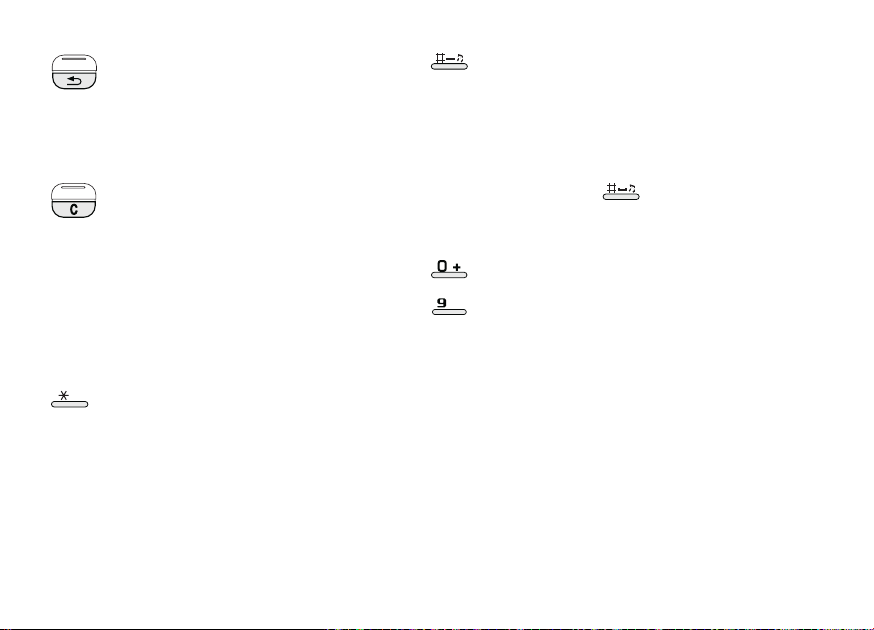
Tipka Nazaj
•
Vrnite se na prejšnji zaslon ali v prejšnji meni.
• Zaprite pogovorno okno.
• Osebi, ki vas kliče, pošljite znak za zasedeno
linijo. S tem ne boste zaključili klica.
• Pridržite za vrnitev v stanje pripravljenosti.
Tipka C
• Izbrišite posamezne vnešene znake ali
številke.
• Pridržite za brisanje posameznih vnešenih
besed.
• Izbrišite vnos, na primer iz Imenika
(Contacts) ali Koledarja (Calendar).
• Pridržite, če želite med klicem izključiti
mikrofon.
• Utišajte zvonjenje med dohodnim klicem.
Zvezdica
A/a
• Vnesite znak *.
• Pritisnite za preklop med različnimi tipi
vnosa besedila (Abc, ABC ...).
• Pridržite za preklop med predvidevanjem
vnosa besedila in vnosom besedila z več
pritiski na tipko.
Lojtra
• Vnesite znak #.
• Ko vnašate besedilo, pridržite, da se odpre
razpredelnica za izbor simbolov.
• Zaključite vnos kode PIN in varnostnih kod.
• Prikličite vnos na kartico SIM. Vnesite
številko položaja v pomnilniku (1–999),
nato pritisnite
.
• V stanju pripravljenosti pridržite, da
vključite tihi način.
Tipke s številkami
• Vnesite številke.
do
• Vnesite črke in znake, ki pripadajo
posamezni številki, ali izvedite funkcije,
ki so določene za posamezno številko.
• Če v stanju pripravljenosti pridržite »1«,
vzpostavite klic v svoj telefonski predal.
• Če pridržite eno od tipk 2–9, odprete
seznam oseb v Imeniku (Contacts). Z »2«
začnete iskati vnose, ki so najbližji črki
»a«, z »9« tiste, ki so najbližji črki »w«.
Funkcije tipkovnice pod pokrovčkom
Ko je pokrovček odprt, lahko nekatere od tipk na
tipkovnici pod pokrovčkom uporabljate v vseh
aplikacijah, ne le pri vnosu besedila.
P990i
Spoznajte svoj telefon 21
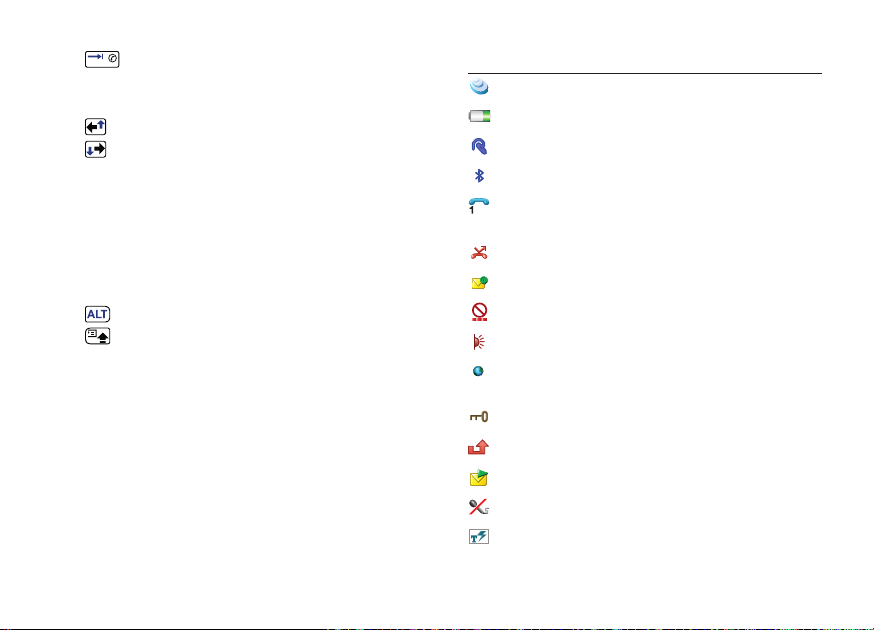
Pridržite, če želite odpreti navidezno
tipkovnico, s pomočjo katere lahko takoj
vnesete telefonsko številko.
Uporabite tipki s puščico za navigacijo po
ali
aplikaciji.
Tipko s puščico lahko, na primer, pritisnite,
če se želite:
• Pomakniti na naslednji ali prejšnji zavihek.
• Pomakniti med posameznimi telefonskimi
številkami pri določeni osebi.
Pritisnite ALT + tipko s puščico, če se želite
pomakniti gor in dol po, na primer, seznamu.
Istočasno pritisnite ALT + Shift/Caps, če
+
želite v odprti aplikaciji pregledati meni
aplikacije.
Če v stanju pripravljenosti pridržite katero koli
tipko z znaki, se bo prikazal seznam oseb v Imeniku
(Contacts), ki se začenjajo z ustreznim znakom.
Ikone vrstice stanja
V sledeči razpredelnici so navedene ikone, ki so
prikazane v vrstici stanja. Ko je pokrovček odprt,
se lahko s pisalom dotaknete ikone, da zaženete
aplikacijo ali poiščete dodatne informacije.
Ikona Funkcija
3G na voljo
Moč baterije
Priključena Bluetooth slušalka
Bluetooth vključen
Trenutno izbrana linija (če je na kartici SIM
na voljo ALS)
Obvestilo o vključeni preusmeritvi vseh klicev
Obvestilo o e-pošti
Način letenja Flight mode
Infrardeča vrata vključena
Internetna povezava aktivna (pri prenosu
podatkov ikona utripa)
Zaklepanje tipkovnice aktivirano
Obvestilo o neodgovorjenem klicu
Obvestilo o sporočilu MMS
Mikrofon izključen
Predvidevanje vnosa besedila aktivirano
22 Spoznajte svoj telefon
P990i
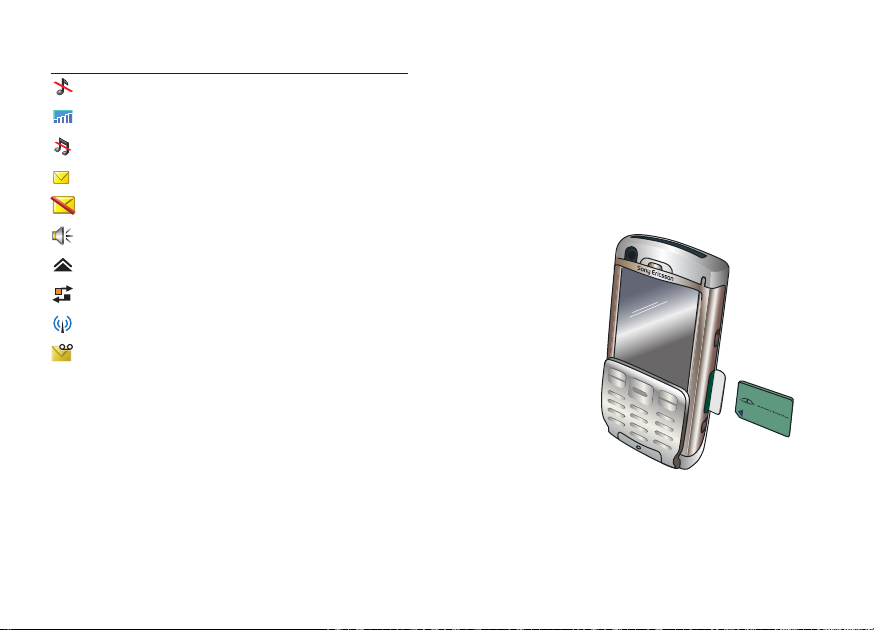
Ikona Funkcija
Glasnost zvonjenja je nastavljena na 0
Moč signala, paketni prenos podatkov na voljo
Tihi način
Obvestilo o sporočilu SMS
Preveč sporočil SMS
Zunanji zvočnik aktiviran
Meni vrstice stanja
Upravitelj opravil
Brezžični LAN aktiven
Obvestilo o sporočilu v telefonskem predalu
Pomnilniška kartica
Memory Stick PRO Duo
Na pomnilniški kartici Memory Stick PRO Duo™,
ki je priložena v kompletu, je že naložen širok izbor
aplikacij Try and buy. Raznolike aplikacije, namenjene
tako poslovanju kot zabavi, lahko najprej preizkusite
in, če so vam všeč, tudi kupite. Navodila za nakup so
vključena. Če želite sprostiti pomnilniški prostor na
pomnilniški kartici Memory Stick, lahko naložene
aplikacije odstranite.
Na pomnilniški kartici Memory Stick vam je na voljo
dodaten prostor, kjer lahko shranite slike, glasbo,
aplikacije, dokumente in podobno. Pomnilniško kartico
Memory Stick vstavite tako, da odprete pokrovček in jo
nato vstavite v režo.
Pomnilniško kartico
Memory Stick
odstranite tako, da rahlo
pritisnete na rob kartice
in jo nato sprostite iz
ležišča.
Pomembno:
Ne odstranjujte
pomnilniške kartice
Memory Stick, ko
poteka shranjevanje ali
kakšna druga aktivnost,
saj lahko to povzroči,
da se telefon neha odzivati ali pa se datotečni sistem na
pomnilniški kartici Memory Stick poškoduje.
P990i
Spoznajte svoj telefon 23
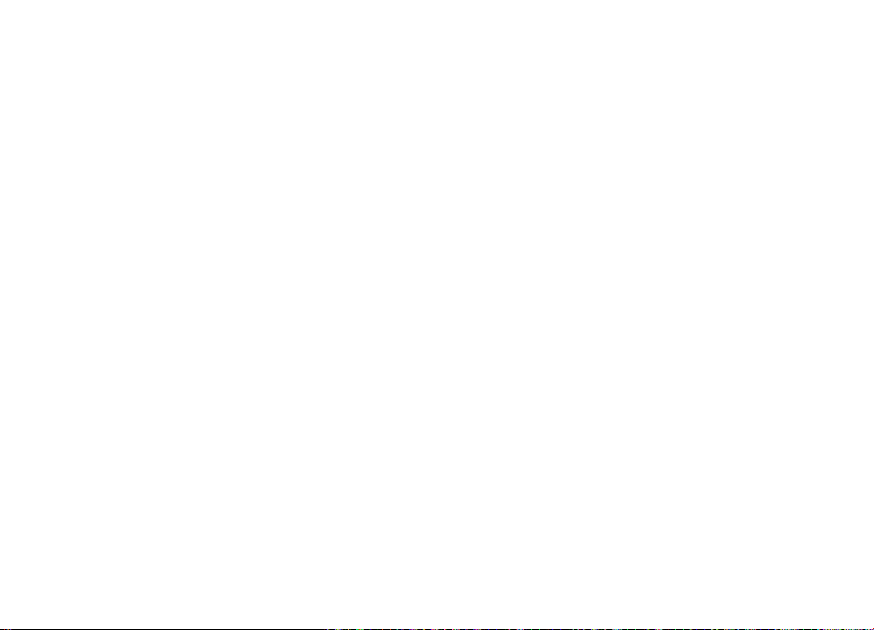
Pomnilniške kartice Memory Stick lahko preimenujete
in jih formatirate. Podatke lahko prenašate s
pomnilniške kartice Memory Stick na telefon ali druge
naprave in obratno. Več preberite v poglavju Upravitelj
datotek na strani 98.
Adapter za pomnilniško kartico
Memory Stick
Vaš telefon uporablja krajši izvedbi pomnilniških
kartic Memory Stick Duo ali Memory Stick PRO Duo.
Kadar uporabljate svojo pomnilniško kartico Memory
Stick v napravi z režo za običajne pomnilniške kartice
Memory Stick, uporabite adapter za pomnilniško
kartico Memory Stick.
24 Spoznajte svoj telefon
P990i
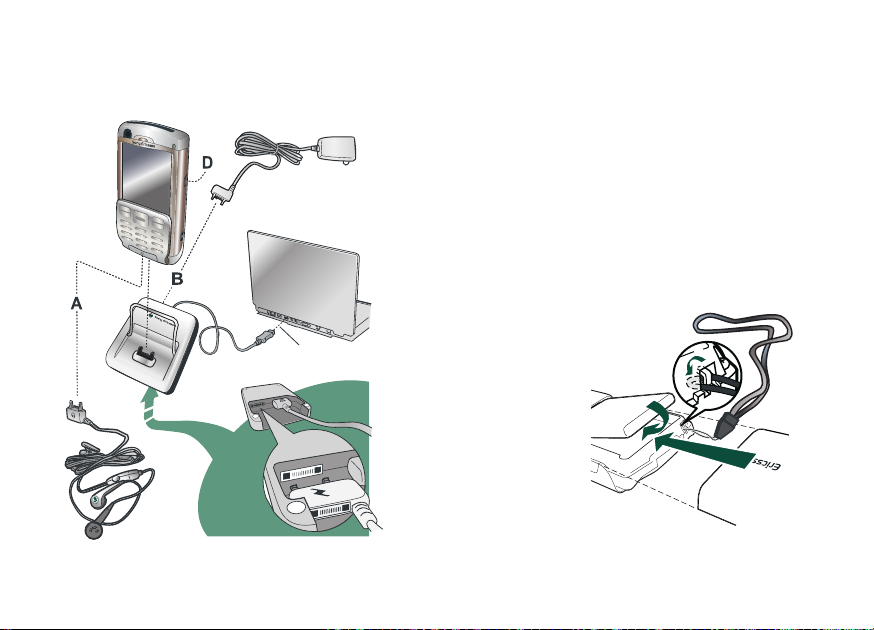
Priključevanje priložene
dodatne opreme
D
B
A
C
A. Slušalke in drugo dodatno opremo priključite na
priključek na spodnjem delu telefona. Slušalke
lahko priključite tudi neposredno na spodnji del
priključka polnilnika, ko je ta priključen na telefon.
B. Polnilnik priključite na namizno stojalo ali na
priključek na spodnjem delu telefona.
C. Namizno stojalo priključite na priključek USB na
računalniku.
Priključite anteno držala telefona v vozilu na
D.
priključek za zunanjo anteno na zadnjem delu telefona.
Nasvet: Pri odstranjevanju plastičnega
čepka, ki pokriva priključek za anteno,
si lahko pomagate s pisalom.
Pritrjevanje zapestne
vrvice za nošenje
Zapestno vrvico za
nošenje lahko speljete
skozi luknjice ob
priključku na spodnjem
delu telefona.
1.
2.
3.
P990i
Spoznajte svoj telefon 25
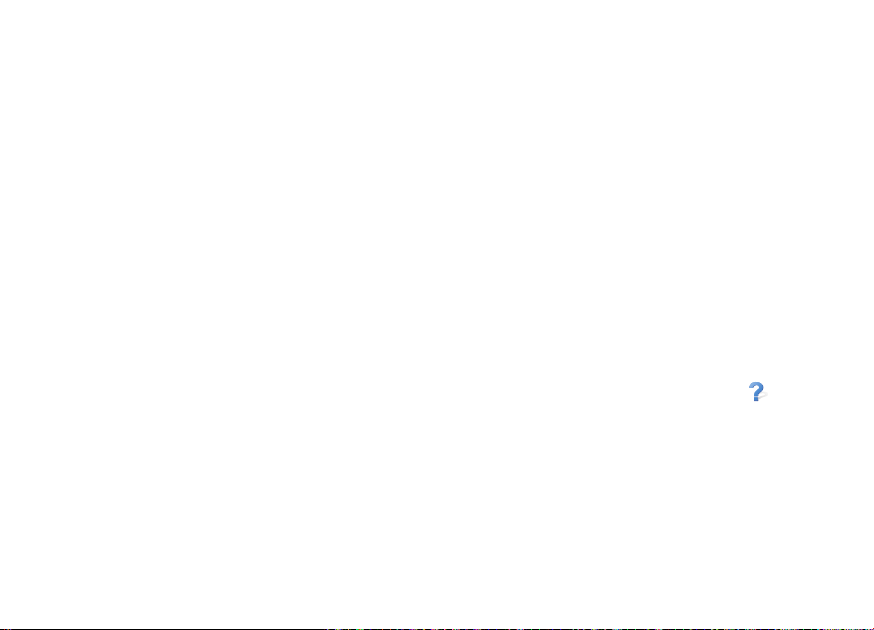
Posodabljanje
programske opreme
Ko Sony Ericsson uvede izboljšano različico
programske opreme za vaš telefon, ga lahko posodobite
s pomočjo Sony Ericssonove storitve posodabljanja na
www.sonyericsson.com/si, v odseku Podpora. Na spletni
strani so vam na voljo vsa potrebna navodila in pomoč
pri vodenju skozi postopek.
Če želite izvesti posodobitev, potrebujete osebni
računalnik s povezavo z internetom. Zbirka Sony
Ericsson PC Suite mora biti nameščena in vzpostaviti
morate povezavo USB med svojim telefonom in
osebnim računalnikom.
Splošne funkcije
Pošlji kot (Send as)
Iz mnogih aplikacij lahko pošiljate posamezne elemente,
na primer sestanke, podatke o osebah in slike. Uporabite
ukaz Pošlji kot (Send as) v menijih posameznih
aplikacij in izberite želeno metodo prenosa:
• Sporočilo SMS
• Sporočilo MMS
• Infrardeča povezava
• Bluetooth
• E-pošta
Povečava / pomanjšava (Zoom)
V večini aplikacij lahko v meniju aplikacije izberete
možnost povečave / pomanjšave (Zoom). Na ta način
lahko povečujete/pomanjšujete slike ali spremenite
velikost besedila na zaslonu. Izbirate lahko med
majhnimi (Small), srednjimi (Medium) in velikimi
(Large) znaki.
Pomoč v samem telefonu
V vašem telefonu so že vgrajena številna kratka
besedila za pomoč, ki jih lahko pregledate, ko je
pokrovček odprt. V večini aplikacij je Pomoč (Help)
na voljo v meniju aplikacije. Nekatera pogovorna okna
imajo na voljo specifi čno pomoč, na primer tam, kjer
urejate pomembne nastavitve. Tovrstno pomoč lahko
pregledate, če se s pisalom dotaknete ikone v
zgornjem desnem vogalu.
Organiziranje informacij
Uporaba menija map
V nekaterih aplikacijah uporabljate mape za
razvrščanje informacij, na primer podatkov o osebah,
opravil, beležk in RSS virov.
26 Spoznajte svoj telefon
P990i
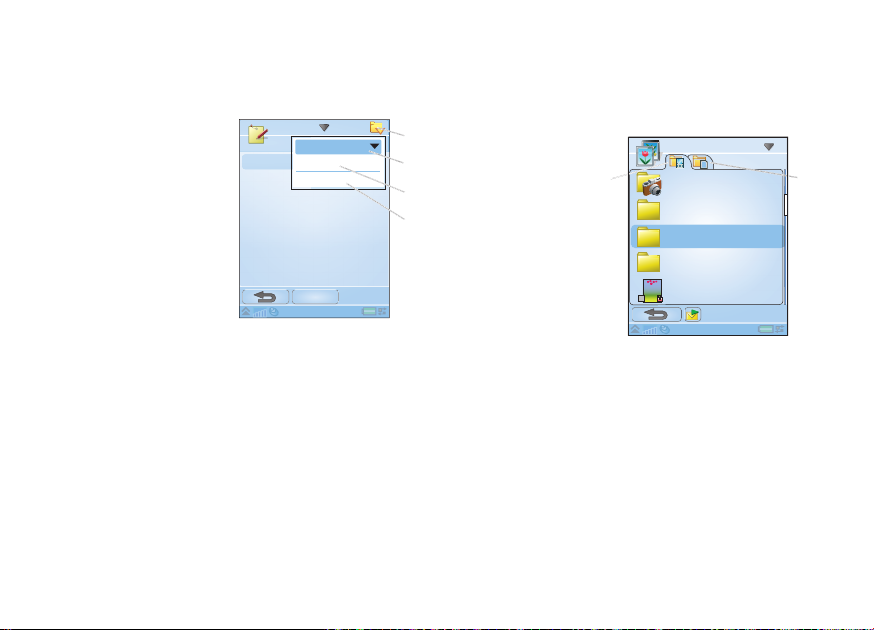
Opomba: Vsaka od aplikacij ima svoj specifi čen nabor
Ca r
e
ma f redlo
racssenis
uBds
rapilC
t
rFames
enalP
,10:90
50
/50/03
yrellaGerutci
P
A
B
map. Mapa, ki je ustvarjena v eni aplikaciji, ni vidna v
drugi aplikaciji.
A. Meni map.
B. Mapa All. Kadar izberete
to možnost, so prikazani
N
etoNA
vnosi iz vseh map.
Opomba: Mapa
Vse
(All) v Imeniku
(Contacts) ne prikaže
vnosov na kartici SIM.
C. Mapa Nerazporejeno
(Unfi led). Vsaka
aplikacija ima lastno
privzeto mapo. Če ne boste ustvarili lastnih map,
bodo elementi shranjeni v mapi z nerazporejenimi
elementi (Unfi led).
D.
Edit folders. Izberite to možnost, če želite
preimenovati ali izbrisati mapo ali dodati novo.
Preimenujete in izbrišete lahko le mape, ki ste jih
ustvarili sami. Mapo lahko izbrišete le, če je prazna.
Če želite prikazati vnose v določeni mapi, jo morate
izbrati v meniju map. Nov vnos je vedno ustvarjen v
mapi, ki je trenutno aktivna v aplikaciji. Vnos lahko
kasneje premaknete v drugo mapo.
P990i
Spoznajte svoj telefon 27
Delo z vašimi večpredstavnostnimi datotekami
Svoje predstavnostne datoteke lahko organizirate
neposredno v ustrezni večpredstavnostni aplikaciji. Mape
seto
A
setonll
delifnU
sredloftidE
za predstavnostne datoteke so prikazane na dveh zavihkih.
A
A. Zavihek z datotekami
v pomnilniku telefona.
B
B. Zavihek z datotekami
C
na pomnilniški kartici
D
Memory Stick.
V ustreznem meniju
aplikacije boste našli
weN
možnosti za kopiranje,
premikanje, preimenovanje
in brisanje datotek.
Pri delu z datotekami lahko istočasno izberete več
datotek v mapi. Mape lahko tudi preimenujete in jih
izbrišete ali dodajate nove.
Upravljanje z datotekami v Upravitelju datotek
(File manager)
Ko uporabljate Upravitelja datotek, lahko urejate
vsebino in organiziranost posameznih datotek,
tako tistih v pomnilniku telefona kot tudi tistih na
pomnilniški kartici Memory Stick. Več preberite v
poglavju Upravitelj datotek na strani 98.
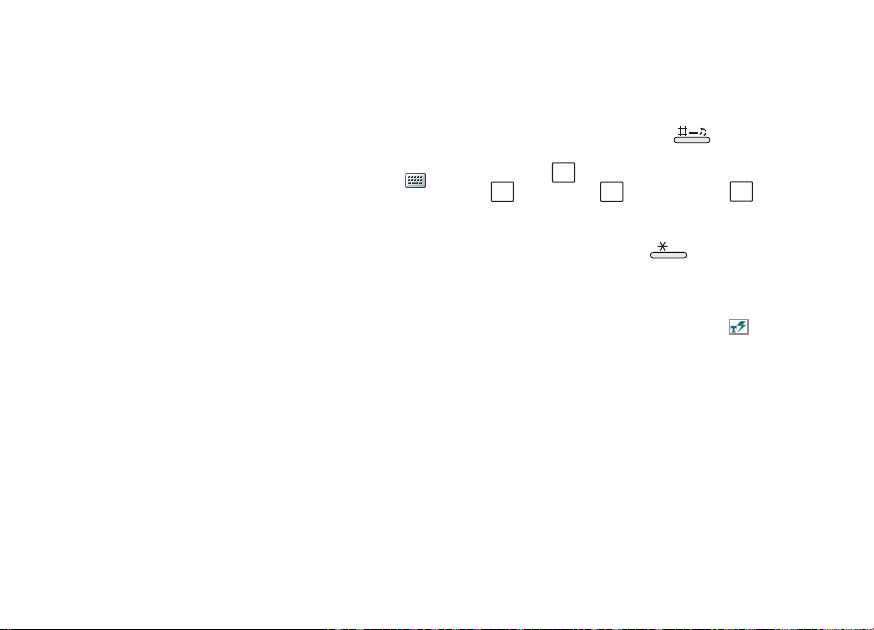
Vnos besedila
Besedilo lahko v telefon vnašate na štiri načine:
Zaprt pokrovček
• Uporabite tipkovnico na pokrovčku.
Odprt pokrovček
• Uporabite navidezno tipkovnico, katere ikona
se nahaja v vrstici stanja.
• S pisalom pišite neposredno na zaslon.
• Uporabite tipkovnico pod pokrovčkom.
Vnašanje besedila, ko je
pokrovček zaprt
Ko je pokrovček zaprt, vnašajte besedilo s pomočjo
tipk na tipkovnici na pokrovčku.
Urejanje besedila
Izberite More, če želite uporabiti funkcije za urejanje,
na primer kopiranje, izrezovanje in lepljenje besedila.
Ponekod je možno tudi oblikovanje besedila (velikost,
slog in poravnava).
Možnosti besedila, ko je pokrovček zaprt
Za urejanje besedila izberite More > Text options in
odprite meni za možnosti besedila:
• Add symbol – prikaže se razpredelnica za izbor
simbolov. Za izbor elementa uporabite navigacijsko
tipko.
Opomba: Razpredelnico simbolov lahko odprete
tudi tako, da pridržite gumb
• Input type – izbirate lahko različne tipe vnosa
besedila: aA (prva črka velika, nato male črke),
a
(male črke), A (velike črke) in 12 (samo
številke).
Opomba: Tip vnosa besedila lahko spremenite tudi
tako, da pritisnete gumb
• Auto capitalization – vključite ali izključite funkcijo
samodejnega spreminjanje v velike začetnice.
• Predictive text – preklapljajte med predvidevanjem
vnosa besedila, ki ga označuje ikona v vrstici
stanja, in vnosom besedila z več pritiski na tipko.
Glej spodaj.
Ko je vključeno predvidevanje vnosa besedila, lahko
izberete tudi:
• 1st language – spremenite prvi jezik za slovar,
uporabljen pri predvidevanju besed.
• 2nd language – spremenite drugi jezik za slovar,
uporabljen pri predvidevanju besed.
• Spell word – črkujte novo besedo, ki bo vnešena v
uporabniški slovar.
.
A/a
.
28 Spoznajte svoj telefon
P990i
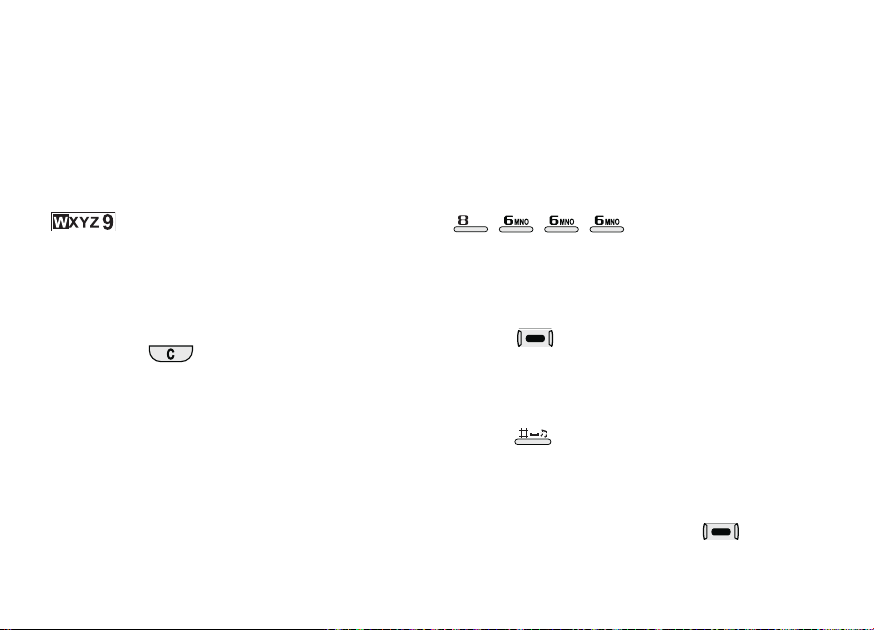
• My words – pregled lastnega uporabniškega
slovarja, v katerega lahko dodajate nove besede, jih
urejate ali brišete.
• Word suggestions – vključite ali izključite seznam
predlogov besed.
Vnos besedila z več pritiski na tipko
Ko pritisnete tipko, s katero so povezani dodatni znaki, so
le-ti prikazani v okencu v zgornjem desnem delu zaslona:
Če ponovno pritisnite isto tipko, bo izbran naslednji
znak v okencu.
Opomba: Za vnos številk lahko tudi pridržite ustrezno
tipko (na kateri je narisana številka).
Če želite izbrisati znak ali presledek levo od kazalčka,
pritisnite tipko
. Če želite izbrisati več znakov in
nato cele besede, tipko držite pritisnjeno.
Predvidevanje vnosa besedila, ko je
pokrovček zaprt
Metoda predvidevanja vnosa besedila uporablja
besedišče enega ali dveh jezikov za prepoznavanje
najbolj pogosto uporabljenih besed za vsako zaporedje
pritisnjenih tipk. Programska oprema za dopolnjevanje
vnešenih besed in predvidevanje vnosa naslednje
besede skrbi, da vam ni treba vnesti vsake črke – dovolj
je, da pritisnete vsako tipko le enkrat, tudi, če črka, ki
jo želite vnesti, ni prva na tipki.
Naslednji primer prikazuje, kako začnete s pisanjem
besedila.
Vnašanje besed z uporabo predvidevanja vnosa besedila
1. Izberite, na primer, Messages > Create new
message > Create SMS
2. Če želite napisati besedo tomorrow, pritisnite
UT
V
.
. Med vnosom besedila
se prikaže seznam predlogov s kandidati za besedo.
Najbolj pogosto uporabljena beseda se prikaže
ob besedilu, ki ga vnašate, in je tudi označena v
seznamu predlogov.
3. Če je prikazana beseda prava:
– Pritisnite ali pritisnite vrtljivi gumb in tako
sprejmite besedo (Pri uporabi metode predvidevanja
vnosa besedila boste za besedo tomorrow
potrebovali le štiri pritiske na tipke.)
Če želite sprejeti besedo in dodati presledek,
pritisnite .
Če prikazana beseda ni prava:
– Z navigacijsko tipko ali vrtljivim gumbom
se pomaknite gor ali dol in preglejte druge
predloge besed.
Če želite sprejeti besedo, pritisnite .
P990i
Spoznajte svoj telefon 29
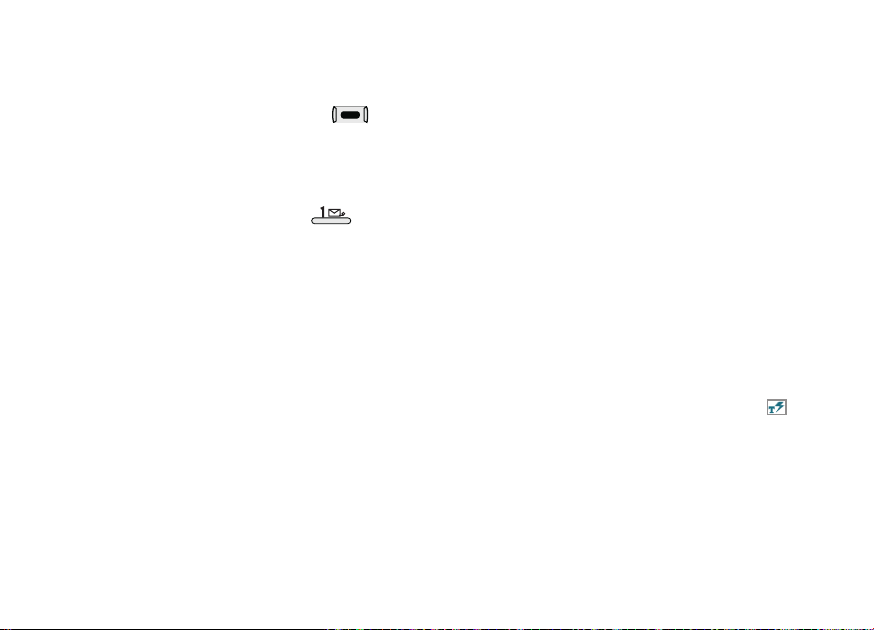
Če ne najdete želene besede,
– Izberite More > Text options > Spell word.
– Uredite besedo s pomočjo vnosa besedila z
več pritiski na tipko in izberite . Beseda
bo dodana v vaš uporabniški slovar. Ko boste
naslednjič začeli vnašati besedo, se bo pojavila
kot ena od predlogov.
4. Nadaljujte s pisanjem svojega sporočila.
5. Piko vnesete tako, da pritisnete
vnesti druga ločila, se z navigacijsko tipko ali
vrtljivim gumbov pomaknite med ostalimi simboli.
. Če želite
Vnašanje besedila,
ko je pokrovček odprt
Urejanje besedila
Izberite meni aplikacije, če želite uporabiti funkcije za
urejanje, na primer kopiranje, izrezovanje in lepljenje
besedila. Ponekod je možno tudi oblikovanje besedila
(velikost, slog in poravnava).
Kopiranje in izrezovanje
Če želite uporabiti funkcijo kopiranja ali izrezovanja,
morate besedilo najprej označiti. Besedilo označite s
pisalom tako, da postavite pisalo na rob besedila, malo
počakate in nato pisalo povlečete prek besedila, ki ga
želite kopirati ali izrezati. Več o označevanju besedila
s pomočjo tipkovnice pod pokrovčkom preberite v
poglavju Označevanje besedila na strani 32.
Možnosti besedila, ko je pokrovček odprt
Ko je pokrovček odprt, so možnosti za vnos besedila skoraj
enake, kot takrat, ko je pokrovček zaprt, z nekaj izjemami.
Za urejanje besedila izberite Text options v meniju
aplikacije:
• Add symbol – prikaže se razpredelnica simbolov
in ločil.
• Auto capitalization – vključite ali izključite
funkcijo samodejnega spreminjanje v velike
začetnice.
• Predictive text – vključite ali izključite dopolnjevanje
vnešenih besed in predvidevanje vnosa naslednje
besede. Ko je predvidevanje vnosa besedila
vključeno, se v vrstici stanja pokaže ikona
Ko je vključeno predvidevanje vnosa besedila, lahko
izberete tudi:
• 1st language – spremenite prvi jezik za slovar,
uporabljen pri predvidevanju besed.
• 2nd language – spremenite drugi jezik za slovar,
uporabljen pri predvidevanju besed.
.
30 Spoznajte svoj telefon
P990i
